¶ DGW-100X(R)系列数字网关用户手册
Created by 董舒, last modified by 邱鹏飞 on 2022 二月 11

修订历史
| 版本号 | 发布日期 | 描述 |
| 1.2 | 04/15/2016 | 增加自动配置、SNMP、TR069和呼叫状态显示等功能 |
| 1.0 | 11/13/2015 | 首次发布中文版 |
¶ 1 综述
¶ 1.1 DGW-100XR简介
DGW-100XR T1/E1网关是基于Asterisk开源软件开发的专为运营商和呼叫中心设计的VoIP中继语音网关。这是一款融合型多媒体网关,可将传统电话系统与IP网络连接,实现VoIP PBX与PSNT的无缝对接。友好的使用界面,简单的操作方式,使用户可以轻松设置个性化网关。用户可通过AMI(Asterisk管理界面)实现网关功能二次开发。DGW-100X系列支持单电源供电,而DGW-100XR系列支持双电源(冗余电源)供电,‘R’代表冗余电源。‘X’代表T1/E1端口数。
DGW-100XR T1/E1网关支持多种编解码方式和信令,包括G.711A,G.711U,G.729,G.722,G.723和GSM。它支持PRI/SS7/R2协议。DGW-100XR T1/E1网关具有良好的处理能力和稳定性,我们为你的选择提供了1/2/4 T1/E1接口。T1/E1网关与Asterisk、Elastix trixbox、3CX、FreeSWITCH SIP服务器和VOS VoIP运营平台100%兼容。
¶ 1.2 应用例子
图1-2-1拓扑图
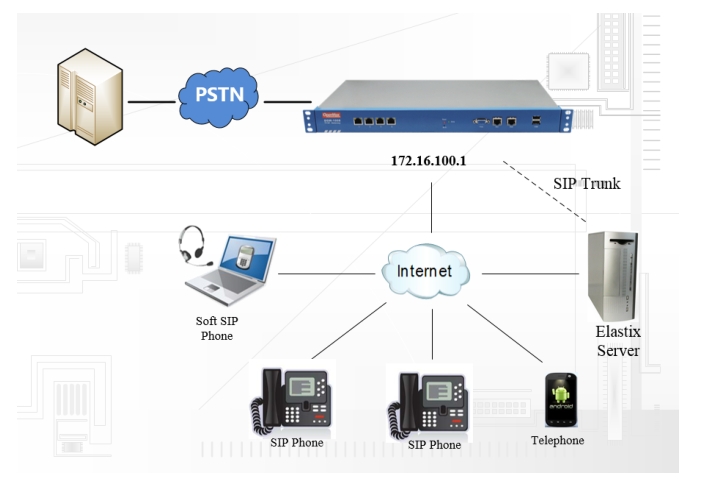
¶ 1.3 产品外形
下图是DGW-1004的外形
图1-3-1 产品外形

图1-3-2 前板

表1-3-1 前板的描述
| 接口 | 功能 | 颜色 | 工作状态 |
| 1 端口1-4 | E1 / T1端口,不同的模式有不同的端口号,从1到4 | ||
| 2 Reset | 恢复出厂设置按钮 | ||
| 3 RUN | 运行指示灯 | 绿 | 慢闪(绿灯亮 2s 并且闪烁 0.1s):正常工作 |
| 快闪(绿灯亮 0.5s并且闪烁0.5s):异常 | |||
| 快闪(绿灯亮0.1s并闪烁 0.1s):RUN键被按下 | |||
| 不闪烁:加载中 | |||
| 4 PWR | 电源指示灯状态 | 绿 | 亮:供电 |
| 灭:不供电 | |||
| 5 VGA | VGA显示器连接器 | ||
| 6 Eth1 | 网络接口 | ||
| 7 Eth0 | 网络接口 | ||
| 8 USB | USB 接口 |
图1-3-3 后板
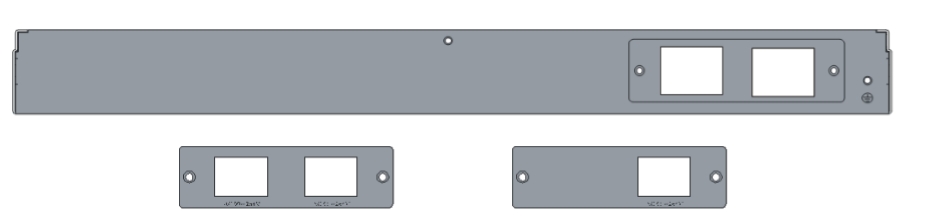
¶ 1.4 主要特点
- 基于Asterisk®系统
- 可编辑Asterisk® 配置文件
- 支持编码:G.711A,G.711U,G.729A,G.723.1,G.722,GSM
- 支持PRI/SS7/R2信令
- 支持512条路由规则并且路由设置灵活
- 性能稳定,拨号灵活,软件界面友好
- 支持端口组管理
- 支持通话状态显示
- 支持T.38/穿透传真
- 支持自动配置,SNMP和TR069
- 回声消除
- 将传统PBX系统连接到低成本的VoIP服务器
- 传统的PBX系统通过专用VoIP链接连接到远程站点上
- 连接IP PBX系统到传统TDM服务器
¶ 1.5 物理信息
表1-5-1 物理信息的描述
| 质量 | 4301克(单电源),带冗余电源4660克 |
| 尺寸 | 440mm*230mm*44mm |
| 温度 | -40~85°C (存储温度) |
| 0~70°C (工作温度) | |
| 操作湿度 | 5%~95% 不凝结 |
| 最大功率 | 20瓦 |
| LAN 端口 | 1 |
| WAN 端口 | 1 |
¶ 1.6 软件
出厂默认的IP地址:172.16.100.1(Eth0),192.168.100.1(Eth1)
用户名:admin
密码 :admin
图1-6-1 登入界面
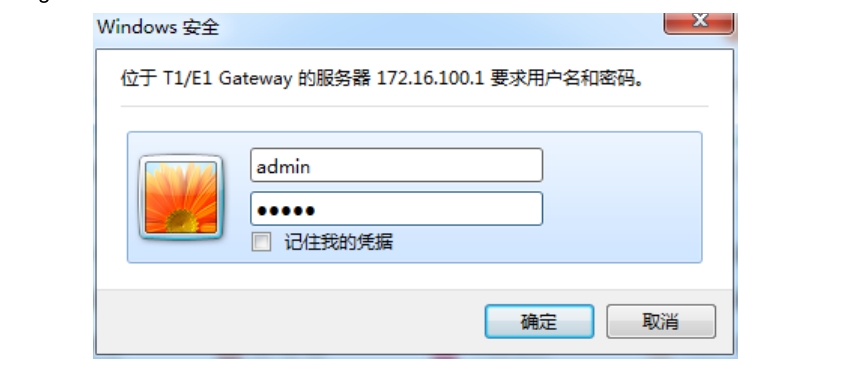
¶ 2 系统
¶ 2.1 状态
在“状态”页,系统显示当前所有的接口状态、通道状态、SIP信息、IAX2信息、路由信息和网络信息。
图2-1-1 系统状态

表2-1-1 系统状态的描述
| 选项 | 定义 |
| 接口状态 | 显示端口的状态,包括“正常”、“异常”和“加载中” |
| 通道状态 | 显示端口的通道状况,包括“空闲”、“繁忙”、“无效”和“信令通道”。“空闲”代表通道可用,“繁忙”代表通道正在被使用,“无效”代表通道不可用,“信令通道”代表传输信令的通道 |
¶ 2.2 呼叫状态
系统呼叫状态的详细信息将出现在“呼叫状态”页面上。您可以选择您所指定的T1 / E1端口。
图2-2-1 详细的呼叫状态
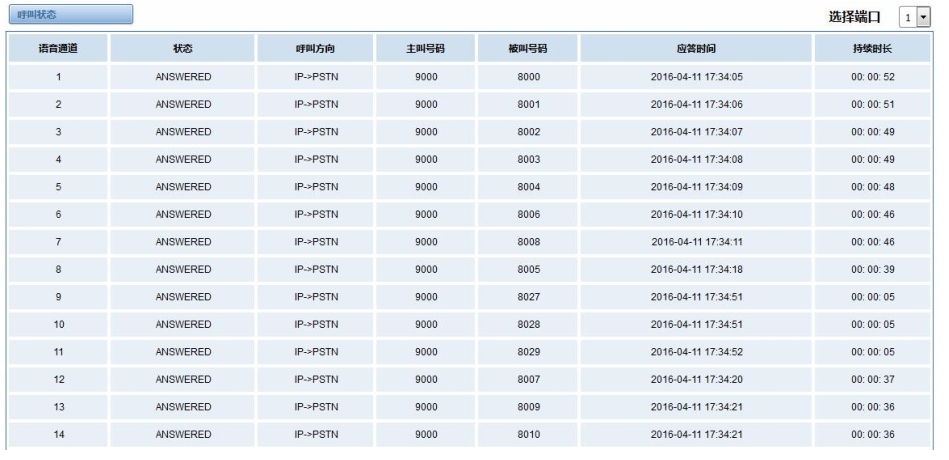
¶ 2.3 时间
表2-3-1 时间设置的描述
| 选项 | 定义 |
| 系统时间 | 网关系统时间 |
| 时区 | 世界时区,请选择与您城市相同或相近的时区 |
| POSIX时区 | POSIX时区字符串 |
| NTP服务器1 | 主时间同步服务器或主机名,例如:time.asia.apple.com |
| NTP服务器2 | 第一个备用NTP服务器,例如:time.windows.com |
| NTP服务器3 | 第二个备用NTP服务器,例如:time.nist.gov |
| 从NTP服务器自动同步 | 是否启用从NTP服务器自动同步时间,On(启用),OFF(关闭) |
| 从NTP同步 | 手工与NTP 服务器时间同步 |
| 从客户端同步 | 与本地机器时间同步 |
设置如下图:
图2-3-1 时间设置
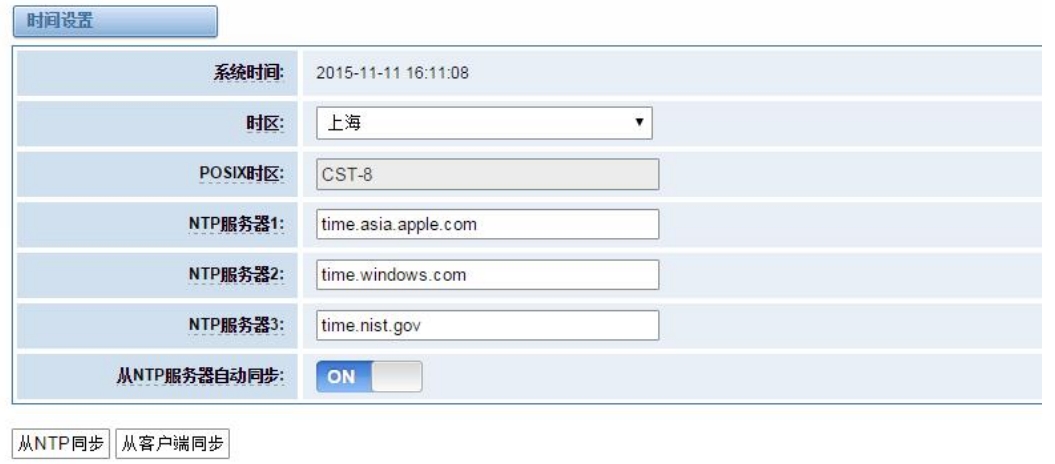
可以通过按不同的按钮——从NTP同步或从客户端同步来设置网关的时间。
¶ 2.4 登录设置
新的网关没有管理角色,你所能做的就是重设一个用户名和密码来管理你的网关。这个用户名和密码拥有所有的权限去操作网关。你可以修改“Web登录设置”和“SSH登入设置”。如果你已经改变了这些设置,则不需要退出,只需重输入新的用户名和密码。你也可以指定Web服务器端口号。通常情况下,Web登录默认模式为“http和https”。为了安全,你可以切换到“仅HTTPS”模式。
表2-4-1 登录设置的描述
| 选项 | 定义 |
| 用户名 | 注意: 您的网关没有角色管理功能。您可以自定义用户名和密码来管理您的网关。 该用户拥有所有的权限操作您的网关。用户名: 可用字符\"-_+.<>&0-9a-zA-Z\"。长度: 1-32 个字符 |
| 密码 | 可用字符: \"0-9a-zA-Z`~!@$%^&*()_+{}\"|<>?-=[]'\,./\".长度: 4-32 个字符 |
| 确认密码 | 请再次输入上面的密码 |
| 登录模式 | 指定Web登录方式:http和https,只有HTTPS。默认值是http和https |
| 端口 | 指定Web服务器端口号。不要使用端口443这是留给HTTPS |
图2-4-1 登录设置

注意:做任何的改变,都不要忘记保存设置。
¶ 2.5 常规
¶ 2.5.1 语言设置
可以在系统中选择不同的语言,如果想要改变语言,在“高级”切换到“开启”,然后下载当前的语言包,之后可以修改成所需要的语言包。然后上传修改后的语言包:“选择文件”和“添加”。
图2-5-1 语言设置
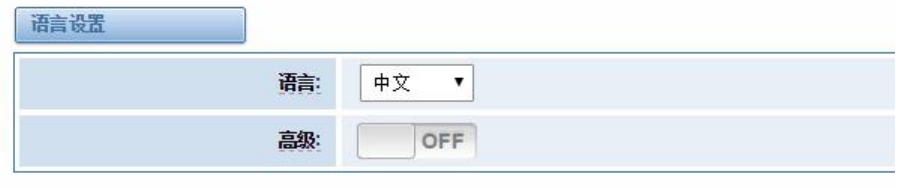
¶ 2.5.2 定时重启
如果打开开关,可以使得网关自动重启。有“按天、按星期、按月和按运行时间”四种重新启动类型。
图2-5-2 重启类型
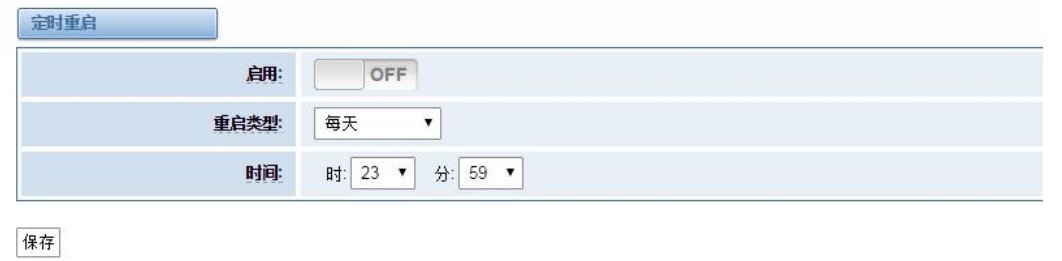
如果频繁的使用系统,可以设为“启用”,可以使得系统工作更高效。
¶ 2.6 工具
在“工具”页,有重新启动工具,更新固件,上传配置,备份配置和恢复配置等选项。
¶ 2.6.1 重新启动工具
可以分开选择系统重新启动和Asterisk重新启动。
图2-6-1 重新启动提示

如果点击“确认”,系统会重新启动,当前的通话会被挂断,Asterisk重新启动也一样。
表2-6-1 重新启动的用法说明
| 选项 | 定义 |
| 系统重启 | 重新启动网关,当前所有通话将被挂断 |
| Asterisk重启 | 重启asterisk,当前所有通话将被挂断 |
¶ 2.6.2 固件升级
我们为您提供两种类型的更新,你可以选择“系统升级”或“系统在线升级”。“系统在线升级”是一种简易的系统更新方法,如果选择它,会看到以下信息。
图2-6-2 提示信息
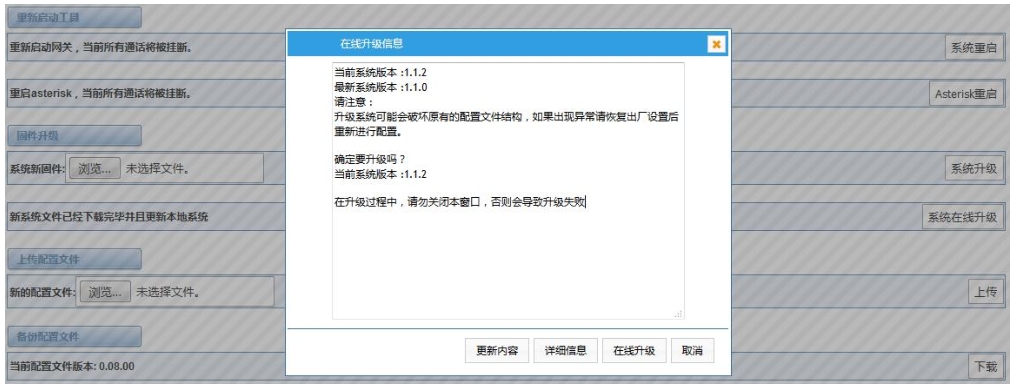
注:上述的截图源自更新版本的固件。
¶ 2.6.3 上传和备份配置文件
如果想要更新系统并且保留之前的设置,首先要备份配置,然后直接下载配置,这样会比较方便。
图2-6-3 上传和备份配置文件

¶ 2.6.4 恢复配置
有时网关会出现一些异常,通常可以选择恢复出厂设置,然后你只需要按一个按钮,网关就会恢复到出厂设置的状态。
图2-6-4 恢复出厂设置

¶ 2.7 系统信息
在“信息”页,显示关于T1/E1网关的一些基本信息,可以看到软件和硬件版本,存储用量,内存使用率和一些其它有用的信息。
图2-7-1 系统信息
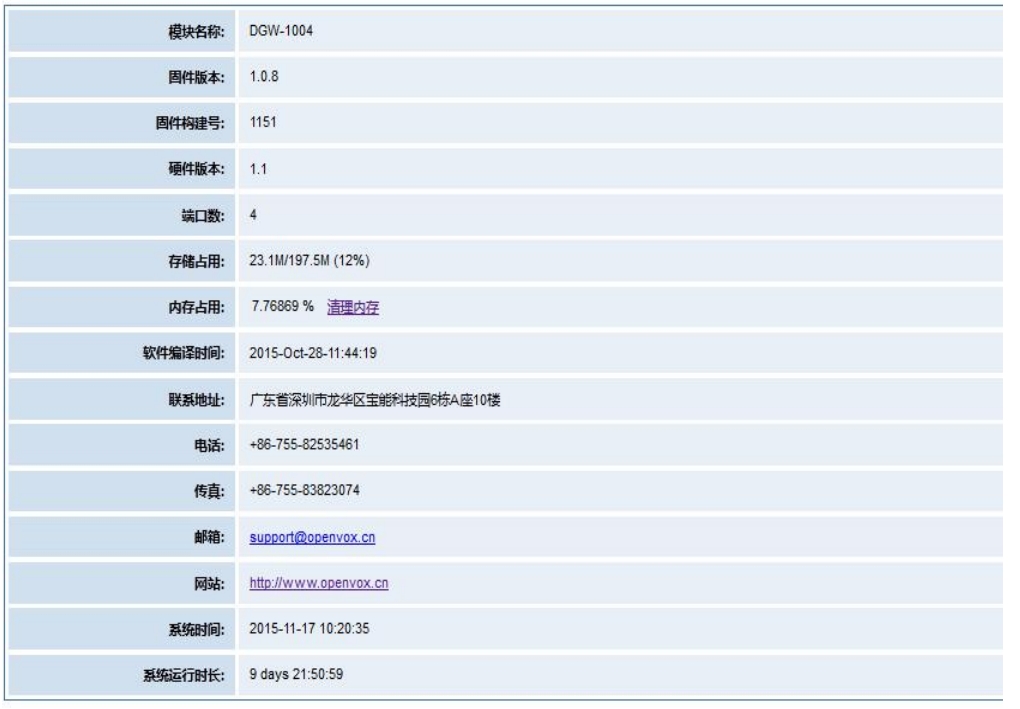
¶ 3 T1/E1
¶ 3.1 常规
图3-1-1 常规设置

表3-1-1 常规设置的定义
| 地区 | 您所处在的地区。用于当电话呼入时需要产生的音调,例如回铃,忙,阻塞或者其它呼叫发起方的呼入音调信号 |
| 接口类型 | 显示当前端口的两种类型:E1 和T1 |
图 3-1-2 接口高级设置

表3-1-2高级接口类型定义
| 选项 | 定义 |
| 回声消除 | 是否开启回声消除 |
| 接收增益 | 接收通道的增益,默认是0.0 |
| 发送增益 | 发送通道额增益,默认是0.0 |
图 3-1-3 端口设置

表3-1-3 端口定义
| 选项 | 定义 |
| 时钟源 | 时钟源指示端口应作为主时钟(0是主模式,其它数字是从模式,数字越小,优先级越高) |
| 接口 | 为这个接口选择线路类型, 所有端口必须选择相同的类型 |
| 帧结构 | 接口的帧结构类型 |
| 编码 | 接口的编码方式 |
| 线路补偿 | 外接线代表从这个网关的端口到下一个设备的电缆线长度 |
| CRC4 | 启用循环冗余在线错误检查。在欧洲CRC-4需要支持所有的网络交换机,但许多老的交换机和PBXs不支持它 |
| 信令 | 显示端口使用的信令 |
| 交换类型 | 仅仅用于PRI |
| 描述 | 这个接口的可选描述仅用于参考 |
¶ 3.2 PRI信令
¶ 3.2.1 PRI信令参数
图3-2-1 ISDN信令参数
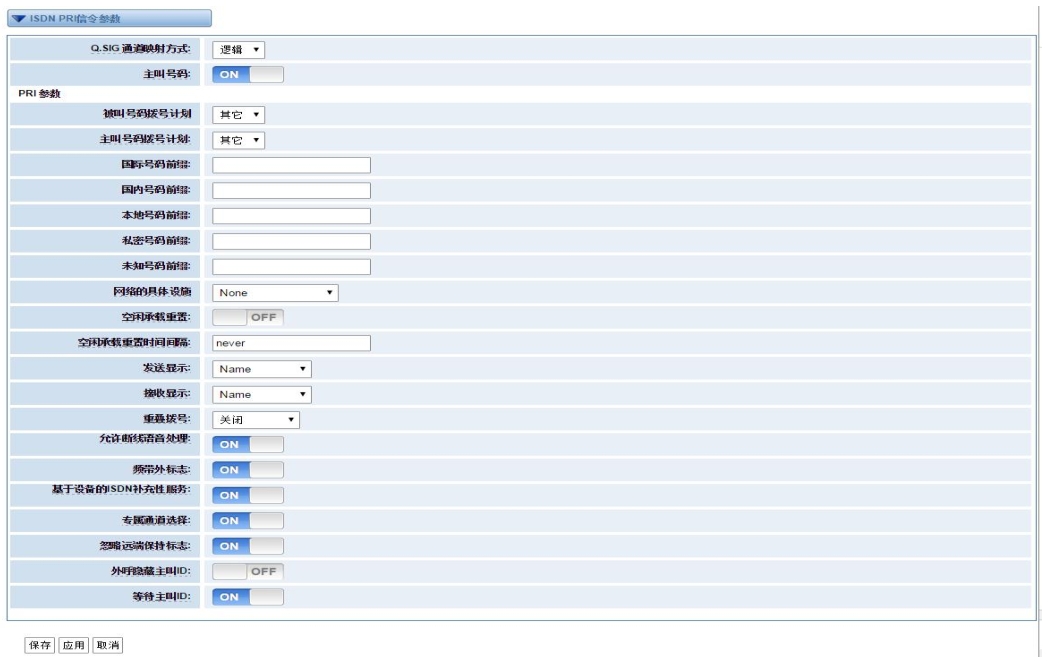
表3-2-1 信号的定义
| 选项 | 定义 |
| Q.SIG 通道映射方式 | 设置逻辑或物理通道映射。在逻辑通道映射中,通道被映射到1-30,在物理通道映射中,通道被映射到1-15、17-31,跳过信令通道 |
| 主叫号码 | 是否启用主叫号码 |
| 被叫号码方拨号方案 | PRI拨号方案:编号(TON)ISDN级别的号码类型或号码计划,用于拨打号码。对于大多数使用,默认‘其它’。在某些特别情况下,可能需要设置为‘动态’或‘冗余’ |
| 主叫号码拨号方案 | PRI 本地拨号方案:很少用于PRI(设置主叫号码方案)。在北美,典型用途是发送10位主叫号码和设置PRI本地拨号方案为‘国内’,默认是‘国内’。基本上不用设置它 |
| 网络的具体设施 | 一些交换机(尤其是AT&T))要求网络专用设备的网络浏览器。目前支持值为: ‘none’,‘sdn’,‘megacom’,‘tollfreemgacom’,‘account’ |
| 空闲承载重置 | 是否要重置未使用的语音通道 |
| 空闲承载重置时间间隔 | 设置重启未使用的语音通道时间,默认为是‘never’ |
| 发送显示 | 发送/接收ISDN显示IE选项,显示选项由逗号分隔开,选项列表如下: Block:不传输显示文本数据. name_initial:使用显示文本设置/连接消息作为组名。 name_update:在其他消息显示文本通知/设施使用为COLP更新名称。 name:组合初始名称和更新后名称选项。 text:在呼叫期间通过任一不使用文本数据作为任意显示信息。默认值为‘name’。 |
| 接收显示 | 发送/接收ISDN显示IE选项,显示选项由逗号分隔开,选项列表如下: Block:不传输显示文本数据. name_initial:使用显示文本设置/连接消息作为组名。 name_update:在其他消息显示文本通知/设施使用为COLP更新名称。 name:组合初始名称和更新后名称选项。 text:在呼叫期间通过任一不使用文本数据作为任意显示信息。默认值为‘name’。 |
| 重叠拨号 | 开启重叠拨号模式——发送重叠位 |
| 允许断线语音处理 | 在PRI远端断开连接时,允许带内音频 |
| 频带外标志 | PRI带外标志。在使用PRI带外标志的应用中开启它用以报告忙碌和堵塞,网关所使用的带内标志似乎并不是对所有的电信运营商适用 |
| 基于设备的ISDN补充性服务 | 开启设备基于ISDN的补充服务的传输(如通过CPE设备得到的主叫名称)。重载时不变 |
| 专属通道选择 | 如果你需要覆盖现有的通道选择常规,并且使所有PRI通道显示为唯一选择,设置为‘yes’。此选项在重载时不能改变 |
| 忽略远端保持标志 | 如果你想忽略远端保持标志(且使用由数据通道提供的等待音乐保持)开启此选项 |
| 外呼隐藏主叫ID | 如果你需要在传统的PBX中隐藏名称和号码请开启它,仅存在于PRI通道 |
| 等待主叫ID | 呼叫等待时支持显示主叫号码 |
¶ 3.3 SS7信令
¶ 3.3.1 链路集设置
图3-3-1 链路集设置

你可以点击  按钮,如下面所示,当有超过一个链路时,只有一个被设成默认值。
按钮,如下面所示,当有超过一个链路时,只有一个被设成默认值。
图3-3-2 链路集设置
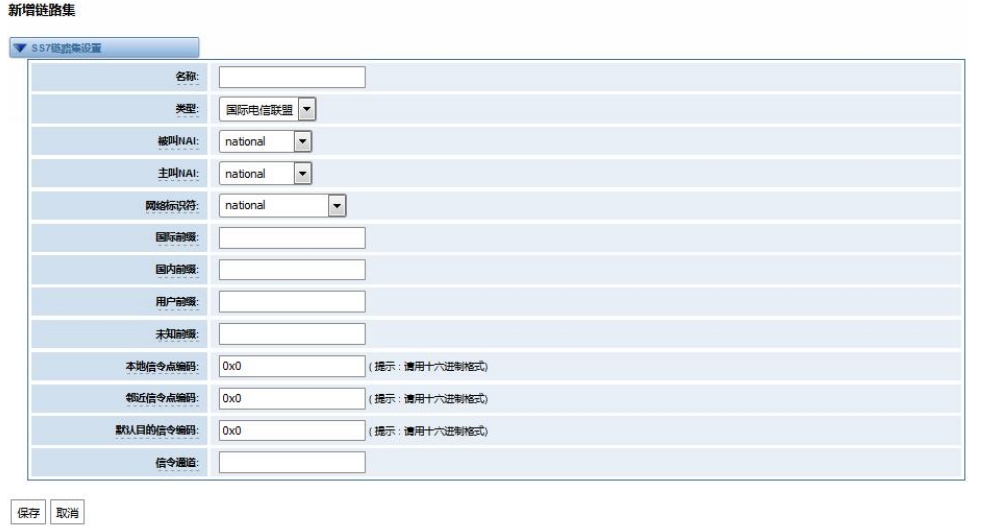
表3-3-1链路集选项的定义
| 选项 | 定义 |
| 名称 | 链路集名称 |
| 类型 | 7号信令标准,包括ITU、ANSI和中国7号 |
| 被叫NAI | SS7主叫地址标示类别 |
| 主叫NAI | SS7被叫地址标示类别 |
| 网络标识符 | MTP2层所采用的网路标识符 |
| 国际前缀 | 国际前缀 |
| 国内前缀 | 国内前缀 |
| 未知前缀 | 未知前缀 |
| 本地信令点编码 | 本地信令点编码,OPC |
| 邻近信令点编码 | 邻近信令点编码,一般指本地和目的地之间的STP点码 |
| 默认目的信令编码 | 默认目的信令编码,DPC |
| 信令通道 | 信令通道 |
¶ 3.3.2 链路设置
图3-3-3 链路设置

点击  ,显示如下:
,显示如下:
图3-3-4 编辑链路“link-1”
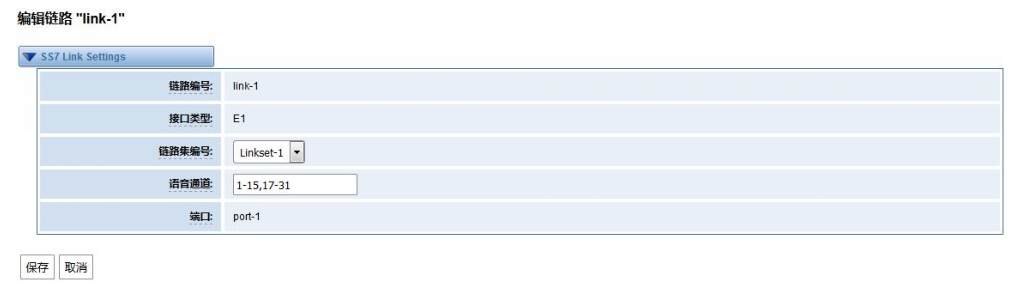
表3-3-2编辑链路“link-1”的定义
| 选项 | 定义 |
| 链路编号 | 链路编号 |
| 接口类型 | T1或者E1模式 |
| 链路集编号 | 链路所属链路集的编号 |
| 语音通道 | 链路上的语音/话音通道 |
| 端口 | 使用的哪一个T1/E1端口 |
¶ 3.3.3 SS7配置文件备份与还原
图3-3-5 SS7配置文件备份与还原

¶ 3.4 R2信令
¶ 3.4.1 设置R2信令
图3-4-1 MFC/R2信令
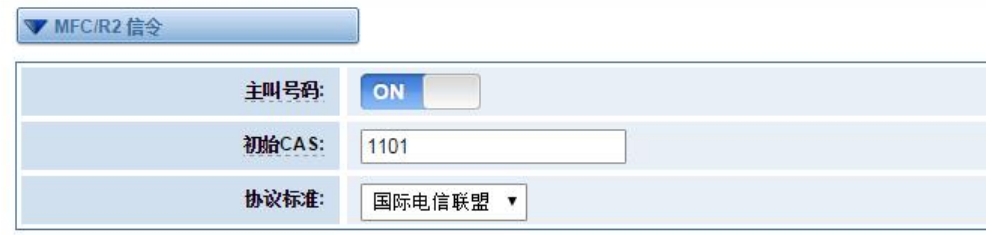
表3-4-1 MFC/R2:信令的定义
| 选项 | 定义 |
| 主叫号码 | 是否启用主叫号码 |
| 初始CAS | CAS信令ABCD位的初始值 |
¶ 3.4.2 R2协议标准
图3-4-2 R2协议标准

点击 按钮,进行修改协议参数:
按钮,进行修改协议参数:
图3-4-3常规
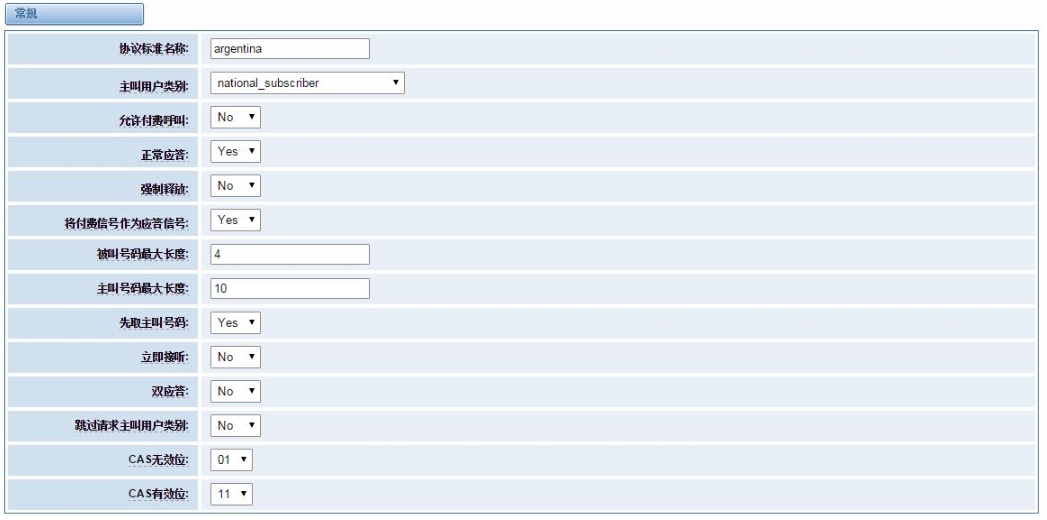
表3-4-2 常规
| 选项 | 定义 |
| 协议标准名称 | 协议标准名称 |
| 主叫用户类别 | national_subscriber适用于大部分情况 |
| 允许付费呼叫 | 默认是拒绝付费电话 |
| 正常应答 | 如果设置为no,呼叫不会马上被应答,而是会先执行Dialplan,直到对端应答 |
| 强制释放 | 巴西是用一个特殊提示音强制释放线路,而不是传统的后向CLEAR信令 |
| 将付费信号作为应答信号 | 是否需要告诉对端‘通话已应答,需要付费‘,传统的PBX环境下比较有用 |
| 被叫号码最大长度 | 被叫号码的最大长度 |
| 主叫号码最大长度 | 主叫号码的最大长度 |
| 先取主叫号码 | 是否先请求主叫号码,再请求被叫号码。 |
| 立即接听 | 此项功能会跳过组B/II,直接进入应答状态 |
| 双应答 | 此项功能会将应答信号变为应答->后向CLEAR->应答,类似于拍插簧。 |
| 跳过请求主叫用户类别 | 跳过主叫用户类别和主叫号码的请求 |
| CAS无效位 | 不会使用的无效位 |
| CAS有效位 | 将会被使用的有效位 |
图3-4-4 计时器

图3-4-5 Group A
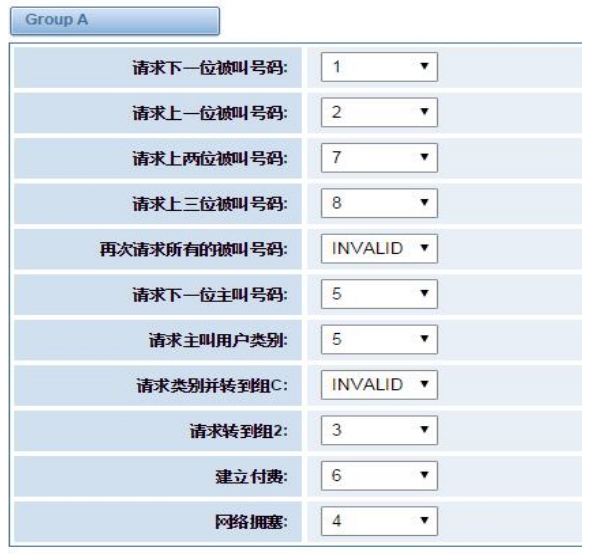
图3-4-6 Group B

图3-4-7 Group C
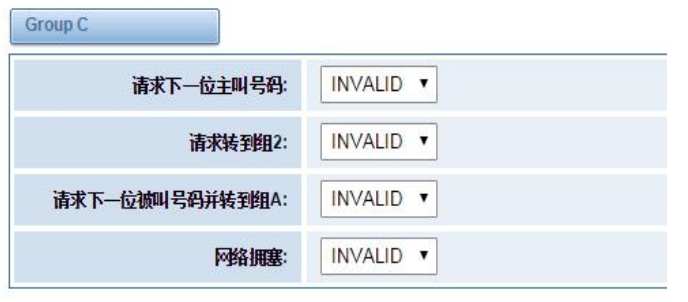
图3-4-8 Group 1

图3-4-9 Group 2

¶ 4 VOIP
¶ 4.1 VOIP终端设置
¶ 4.1.1 SIP终端
在这一页你可以看到每一个SIP的状态。
图4-1-1 SIP终端

¶ 4.1.2 主要终端设置
点击

按钮可以添加新的SIP 终端。有3种注册类型的选择。您可以选择匿名,终端注册到这个网关或该网关注册与端点。您可以配置如下:
如果你设置登记“无”到服务器的SIP终端,那么你就不能注册其他SIP终端到这台服务器。
图4-1-2 None注册
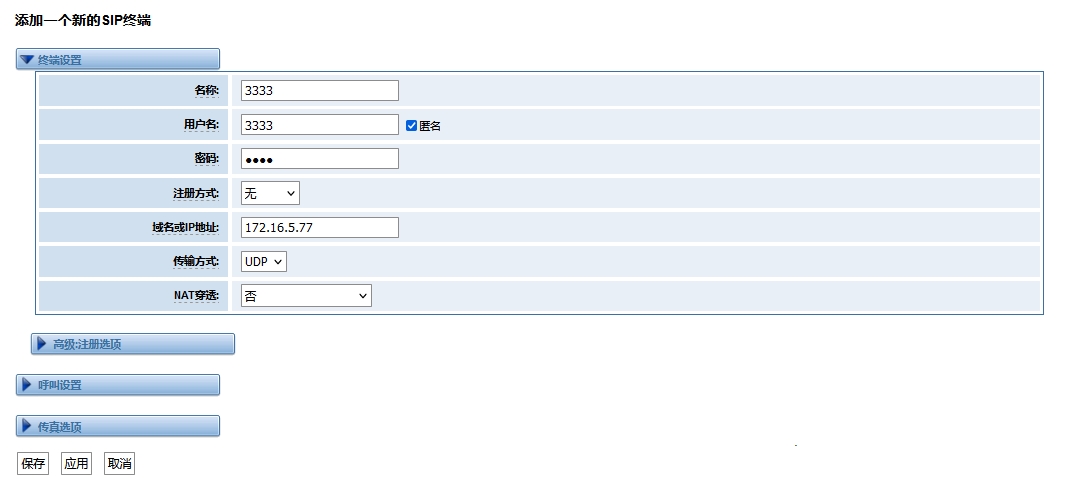
为方便起见,我们已经设计了可以注册的SIP终端和网关的方法,因此你的网关只是作为服务器。您也可以选择通过注册“终端注册到网关”。
图4-1-3 终端注册到网关
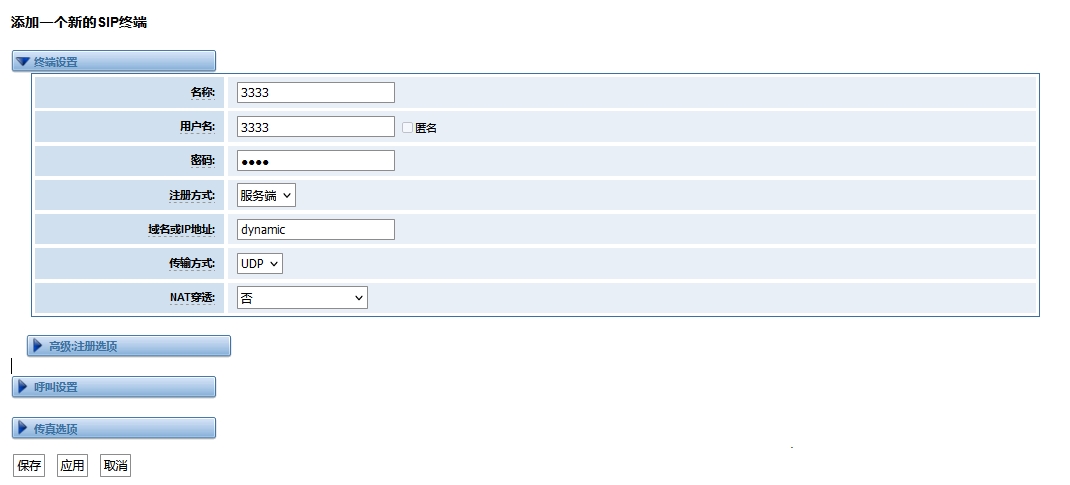
你也可以选择“网关注册到终端”
图4-1-4 网关注册到终端
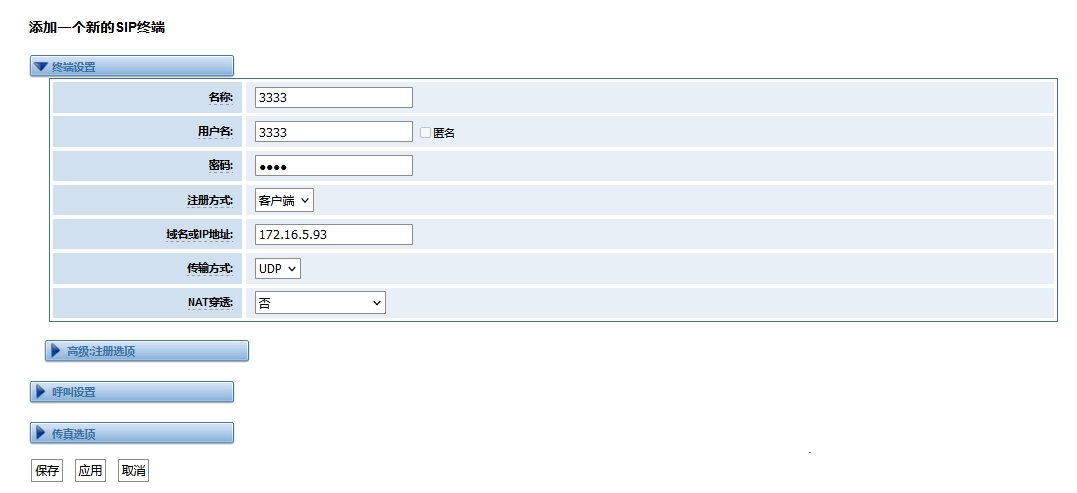
表4-1-1 SIP选项的定义
| 选项 | 定义 |
| 名称 | 网关终端进行认证的用户名 |
| 用户名 | 用户名终点使用与网关进行身份验证 |
| 密码 | 网关终端进行认证的密码 |
| 注册方式 | 终端向网关注册还是网关向终端注册 |
| 域名或IP地址 | 终端的IP地址或者域名,或者是动态注册(dynamic)。这些要求注册。注意:如果输入了域名并且改变了DNS,你必须重启asterisk |
| 传输方式 | 设置默认的传输方式。传输顺序决定主要的默认传输方式,如果‘tcpenable’是no,且传输方式设成TCP,系统会使用UDP方式 |
| NAT穿越 | 传入SIP信令或者媒体会话时NAT地址相关的问题 |
¶ 4.1.3 注册选项
图4-1-5 高级注册选项

表4-1-2 注册选项的定义
| 选项 | 定义 |
| 认证用户 | 仅仅只是在注册时所使用的一个用户名 |
| 注册分机 | 当网关作为一个SIP用户代理注册时,呼叫会被转移到这个分机 |
| 用户来源 | 用来识别网关对端的用户名 |
| 域名来自 | 用来识别网关对端的域名 |
| 对端密码 | 仅仅只是网关注册到对端时所使用的密码 |
| 端口 | 网关链接对端时所使用的端口号 |
| 检测中断状态 | 是否检查和对端的链接状态 |
| 检测频率 Frequency | 检查与对端的链接状态的时间间隔 |
| 外部代理 | 网关将会发送信令到这个外部代理而不是直接发送到对端 |
¶ 4.1.4 呼叫设置
图4-1-6 呼叫设置
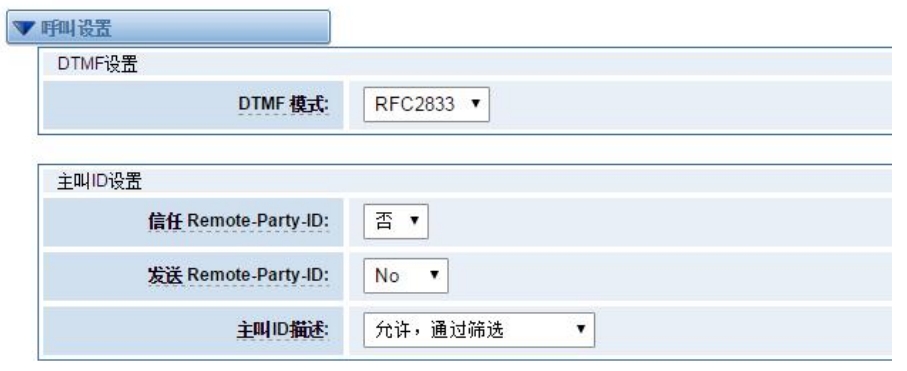
表4-1-3 呼叫设置的定义
| 选项 | 定义 |
| DTMF模式 | 设置发送DTMF的默认模式。默认:rfc2833。 其他选项:‘info’,SIP INFO message(application/dtmf-relay); ‘inband’,Inband audio(要求64kbit编解码-alaw,ulaw) |
| 信任Remote-Party-ID | 是否信任Remote-Party-ID头 |
| 发送Remote-Party-ID | 是否发送Remote-Party-ID头 |
| 主叫ID描述 | 是否显示主叫ID |
¶ 4.1.5 信令设置
图4-1-7 高级信令设置
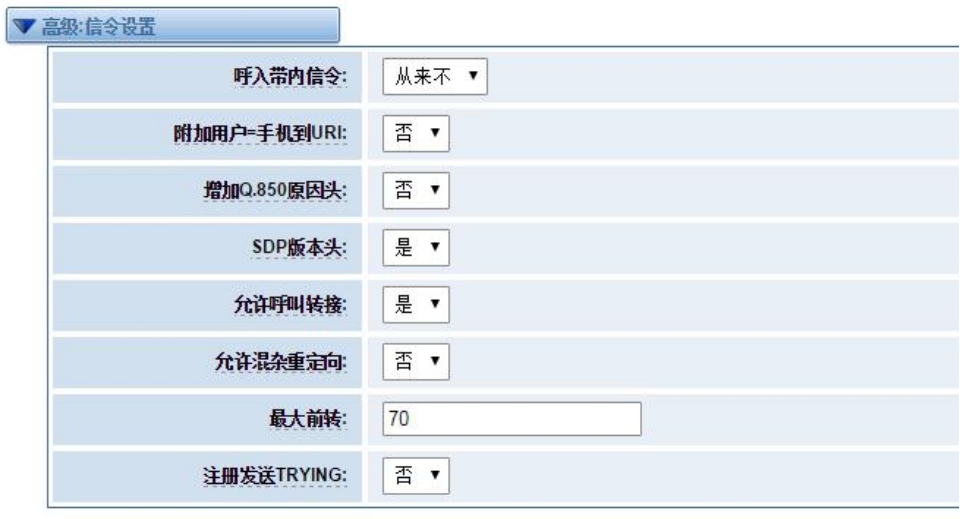
表4-1-3 高级信令设置的定义
| 选项 | 定义 |
| 呼入带内信令 | 是否产生呼入铃声。 从来不:表示从来不适用呼入信号。 可选值: 是,否,从来不。默认值:从来不。 |
| 附加用户=手机到URI | 是否增加‘user=phone’到UPIs,使URI中包含一个合法的电话号码 |
| 增加Q.850原因头 | 如果它是可用的,是否增加一个原因头并且使用它 |
| SDP版本头 | 默认情况下,网关将会在SDP包里增加一个会话版本号并且如果SDP版本号修改了,它将仅仅只是修改了这个SDP会话。关掉这个选项将会强制网关忽略这个SDP版本号并且把所有的SDP数据作为一个新数据。对于一个发送非标准的SDP包的设备来说这是必须得。 默认情况是‘开启’ |
| 允许呼叫转接 | 是否允许全局的呼叫转接。选择不将不允许所有的呼叫转接。默认是开启 |
| 允许混杂重定向 | 是否允许302或REDIR非本地SIP地址。注意:对本地系统做重定向操作会导致循环调用,asterisk并不支持这种操作 |
| 最大前转 | 为SIP设置Max-Forwards头(环路预防) |
| 注册发送TRYING | 在对端注册时发送100 Trying |
¶ 4.1.6 时钟设置
图4-1-8 高级时钟设置
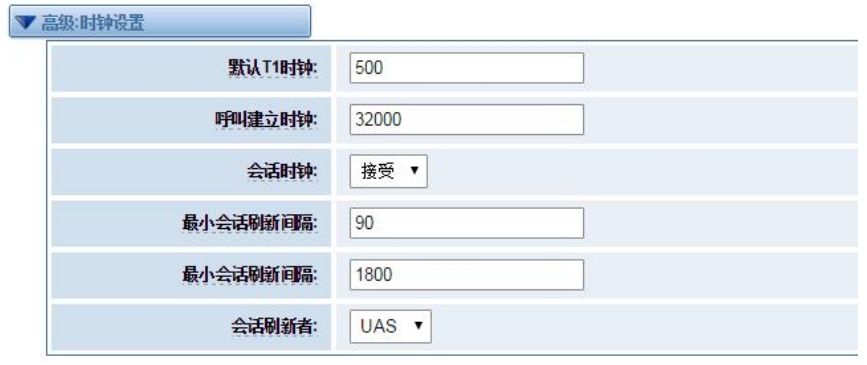
表4-1-4 定时器选项的定义
| 选项 | 定义 |
| 默认 T1 时钟 | 这个定时器主要用于INVITE。 默认的T1时钟是500毫秒或者是如果你有qualify=yes则会测量运行网关和设备之间的往返时间。 |
| 呼叫建立时钟 | 如果在这段时间内没有收到临时响应,呼叫将自动阻塞。 默认值是64*T1 |
| 会话时钟 | 有三种模式可供选择: 主动发起,请求和运行会话计时器; 只有被其他用户代理请求时才会接受或者运行会话计时器;拒绝, 在任何情况下都不会运行会话计时器 |
| 最小会话刷新间隔 | 最小会话刷新的间隔,单位是秒,默认是90秒 |
| 最大会话刷新间隔 | 最小会话刷新间隔,单位是秒,默认是1800秒 |
| 会话刷新者 | 会话的刷新者,用户代理客户端或者用户代理服务器。默认是用户代理服务器 |
图4-1-9 传真选项
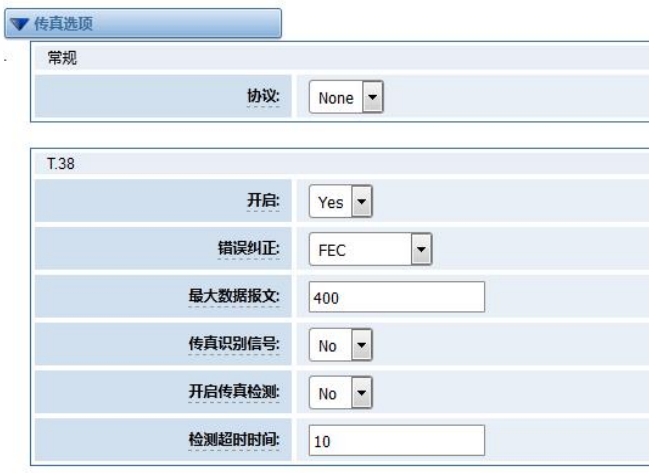
表4-1-5 传真的定义
| 选项 | 定义 |
| 协议 | 工作模式T.38和T.30 |
| 开启 | 启用 |
| 错误纠正 | 是否开启错误纠正,开启后可对传输错误进行纠正 |
| 最大数据报文 | 在某些情况下,T.38端点将提供T38FaxMxDatagram值(在T.38期间设置)基于对T.38建议的错误解释,以及结果在失败中,因为Asterisk不相信它可以发送T.38包的合理 大小到该端点(Cisco媒体网关就是这种情况的一个例子)。在这些在某些情况下,在T.38通话期间,您将在控制台/的日志中看到交战消息Asterisk UDPTL堆栈抱怨缺少可发送的缓冲区空间T.38FaxMaxDatagram值由另一端指定配置值相反 |
| 传真识别信号 | 传真检测将导致SIP通道基于检测到的一个或多个事件跳转到“FAX”扩展(如果存在)。可以检测到的事件是传入的CNG音调或传入的T.38重新邀请请求。 |
| 开启传真检测 | 开启可对传真过程进行检测 |
| 检测超时时间 | 检测超时的时间 |
¶ 4.1.7 IAX2终端
图4-1-10 IAX2 终端

点击

按钮,如下面所示。
图4-1-11 终端设置
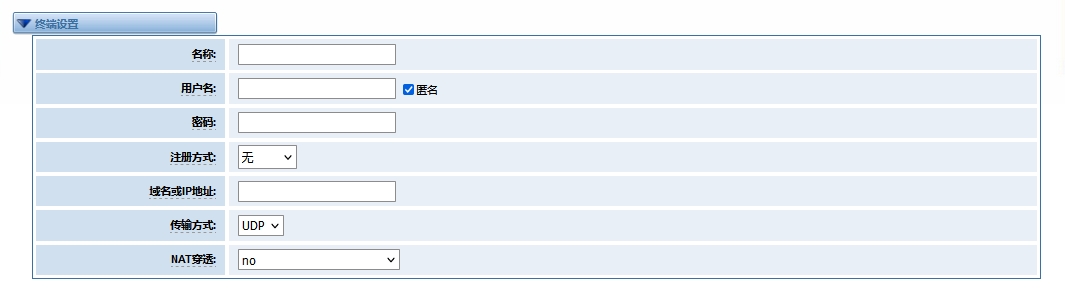
表4-1-6 IAX2终端的定义
| 选项 | 定义 |
| 名称 | 一个比较容易理解的名称,仅供用户参考 |
| 用户名 | 网关终端进行认证的用户名 |
| 密码 | 网关终端进行认证的密码 |
| 注册方式 | 终端向网关注册还是网关向终端注册 |
| 域名或IP地址 | 终端的IP地址或者域名,或者动态(dynamic)。这些要求注册。 注意: 如果这里输入的主机名和DNS发生了改变,你必须重启asterisk系统 |
| 认证方式 | 连接时的验证方法 |
| 转移 | 开启或关闭IAX2本地转移 |
| 设为中继 | 这个IAX2终端将配置为IAX2中继 |
| 检测中继状态 | 是否检查和对端的连接状态 |
| 平滑检测 | 使用最近两次连接结果的平均值以降低误判的滞后端,默认是no |
| 成功检测频率 | 当一切都运行正常时ping对端的频率,单位是毫秒 |
| 失败检测频率 | 当滞后或不可用时ping对端的频率,单位是毫秒 |
| 端口 | 网关连接此终端的端口号,默认是4569 |
| 需要加密 | 开启IAX2加密功能,默认是no |
| 强制加密 | 强制加密确保不会建立连接,除非两端都支持加密,通过开启此选项,自动加密也会开启,默认是‘关闭’ |
| 中继最大字节数 | 默认是128000字节,可支持高达800个一帧是20毫秒的ulaw通话 |
| 中继最大传输单元 | IAX2 UDP中继的最大传输单元,默认是1024字节 |
| 中继检测频率 | 发送中继消息的频率,默认是20毫秒 |
| 开启中继时间戳 | 确保帧的时间戳能正确进行端到端地发送/接收 |
| 最小注册失效间隔 | IAX2对端请求注册的最小失效时间间隔,单位是秒 |
| 最大注册时限间隔 | IAX2对端请求注册的最大失效时间间隔,单位是秒 |
¶ 4.2 SIP高级设置
¶ 4.2.1 网络
图4-2-1 常规
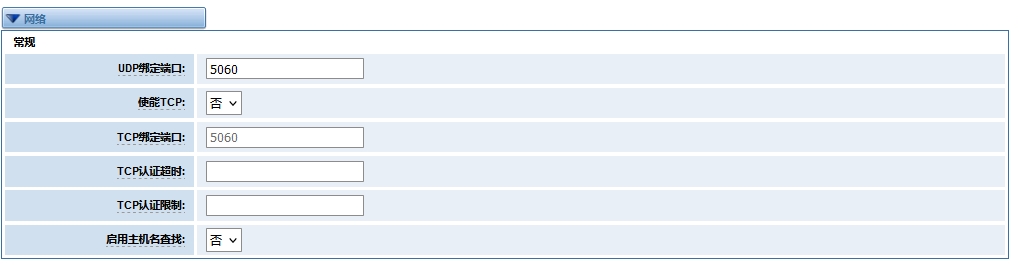
表4-2-1 联网选项的定义
| 选项 | 定义 |
| UDP绑定端口 | 选择一个监听UDP流的端口 |
| 使能TCP | 启用TCP链接请求服务(默认是不启用) |
| TCP绑定端口 | 选择一个监听TCP流的端口 |
| TCP认证超时 | 客户端链接验证的最大秒数。如果客户端在时间超时之前没有得到验证,客户端将会被断开链接(默认值:30秒) |
| TCP认证限制 | 允许在给定的时间内同时链接的最大数目(默认值:50) |
| 启用主机查找 | 打开外呼的DNS SRV查找。注意: 网关使用SRV记录中的第一个主机 该功能可以在拨号激活中使用形式通过域名拨打internet上的SIP电话 |
| 开启SIP内部呼叫 | 当你选择远端向网关注册这种注册形式的时候,是否开启SIP内部呼叫 |
| SIP内部呼叫前缀 | 路由SIP内部呼叫之前的一个特殊前缀 |
¶ 4.2.2 NAT设置
图4-2-2 NAT 设置

表4-2-2 NATNAT设置的定义
| 选项 | 定义 |
| 本地网络 | 格式:192.168.0.0/255.255.0.0 或者 172.16.0.0./12 位于NAT的网络内的IP地址或IP范围列表。 当有NAT存在在网关和对端设备之间时, 网关将会用一个扩展的IP地址取代SIP和SDP消息里面的IP地址 |
| 本地网络列表 | 增加的本地IP地址列表 |
| 订阅网络更改事件 | 当外部网络地址改变的时候,网关能够通过使用test_stun_monitor模块检测到这种改变。当安装了stun_monitor并且进行了配置,当监视器检测到任何形式的网络变化时chan_sip将更新所有出局注册。默认这个选项是开启的,但是res_stun_monitor只能生效一次。如果res_stun_monitor是使能的并且你不希望网络上的变化产生出局注册,使用下面的选项来禁止此功能 |
| 本地匹配外部地址 | 如果匹配成功,仅仅只是替代外部地址或者域名 |
| 动态与静态选择 | 不允许动态主机使用静态主机的IP地址注册,这将避免使用相同IP注册的错误 |
| 外部TCP端口映射 | 当网关的背后是一个静态的NAT或者PAT时外部映射TCP端口 |
| 外部地址 | 在NAT的外部地址(以及可选的TCP端口),外部地址=主机名[:端口]指定了静态地址[:端口]在SIP和SDP信息中使用。例如: 外部地址=12.34.56.78 外部地址=12.34.56.78.9900 |
| 外部主机名 | 外部的主机名(和可选的TCP端口)的NAT |
| 主机名刷新间隔 | 多久执行主机名查找。也可以配置一个域名,网关将会执行DNS查询,不推荐使用这种方式,尽量使用IP,配置externip |
¶ 4.2.3 RTP设置
图4-2-3 RTP设置

表4-2-3 RTP设置的定义
| 选项 | 定义 |
| 起始端口 | 用于RTP端口号的开始范围 |
| 结束端口号 | 用于RTP端口的结束范围 |
¶ 4.2.4 解析和兼容性
图 4-2-4 解析与兼容性

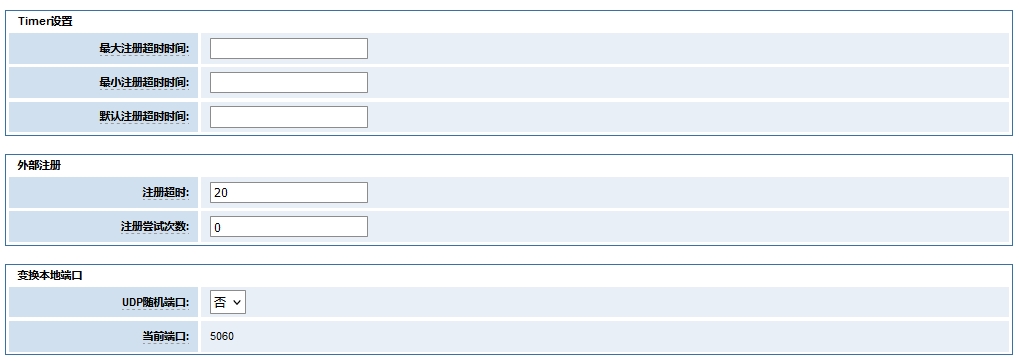
表 4-2-4解析和兼容性的说明
| 选项 | 定义 |
| 严格的RFC解析 | 打开消息中的tags值检测,URIs和多行格式化头信息中国际字符转换等。严格的SIP兼容性问题(默认是yes) |
| 发送紧凑的头 | 发送紧凑的SIP消息头部 |
| SDP 所有者 | 允许你改变SDP用户名的域,这个域不能包含空格 |
| 不允许SIP方法 | 当与其他SIP对端会话时,那么其他对端应该包括一个Allow的头告诉我们SIP方法的实现。然而有些对端不包括Allow头或者伪造他们实行的方法。在这样的情况之下。网关将假设对端支持所有已知的SIP方法。 如果你知道你的SIP对端不提供支持一个特定的方法,那么你可能要在disallowed_methods提供一个对端没有实现的方法列表。注意:如果你的对端是真实的,那么就没有必要设置此项 |
| 缩小主叫ID | 这个功能可以去除‘(’,‘)’,非尾随的‘.’和不在方括号中的‘-’。例如,当使能这个选项时,主叫ID的值由555.5555变成5555555。默认为开启 |
| 最大注册超时时间 | 最大允许传入注册和订阅的时间,单位是秒 |
| 最小注册超时时间 | 注册、订阅的最小长度,默认是60 |
| 默认注册超时时间 | 默认的呼入呼出注册长度 |
| 注册超时 | 在多长时间之内重新注册分机,默认是20秒 |
| 注册号尝试次数 | 在放弃注册之前尝试注册的次数 |
¶ 4.2.5 安全
图4-2-5 安全

表4-2-5 安全的定义
| 选项 | 定义 |
| 匹配验证用户名 | 如果可用,使用认证行的用户名字段匹配而不是,使用用户名字段的用户名 |
| 域 | 认证的领域. 所有的域必须根据RFC3261标准保持全局唯一,一般可以设置为主机名或者域名 |
| 使用域名作为域 | 使用SIP域作为域的边界 |
| 保持验证决绝 | 一个INVITE或者REGISTER请求由于任何原因被拒绝时,总会使用同一个原因,用户名合法但密码不正确。而不会告诉请求者是否有这个user或peer,这样会减少攻击者扫描SIP账户的可能性。这个参数默认是开启的 |
| 验证OPTION请求 | 开启此参数将会是OPTIONS请求如同INVITE请求样生效。默认此参数关闭 |
| 允许客户呼叫 | 允许或者拒绝客户呼叫(默认开启,允许)。如果你的网关连接了外部网络并且允许客户呼叫,你想查询为大家提供了哪些服务,在默认的context中开启 |
¶ 4.2.6 媒体
图4-2-6 媒体

表4-2-6 媒体的说明
| 选项 | 定义 |
| SIP数据包的TOS | 设置SIP数据包的服务类型 |
| RTP数据包的TOS | 设置RTP数据包的服务类型 |
¶ 4.2.7 编解码器设置
从下面的列表中选择的编解码器。
图 4-2-7编解码器设置
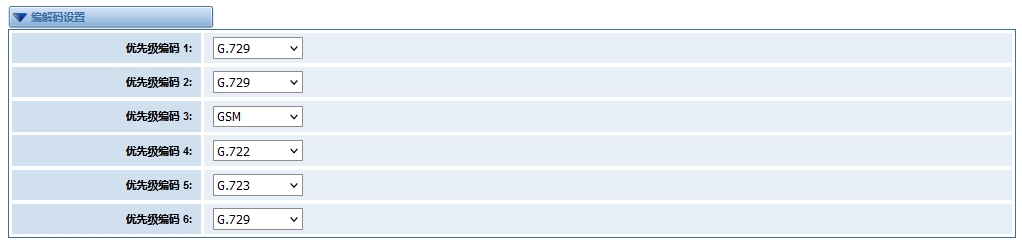
¶ 4.3 IAX2高级设置
图4-3-1 常规
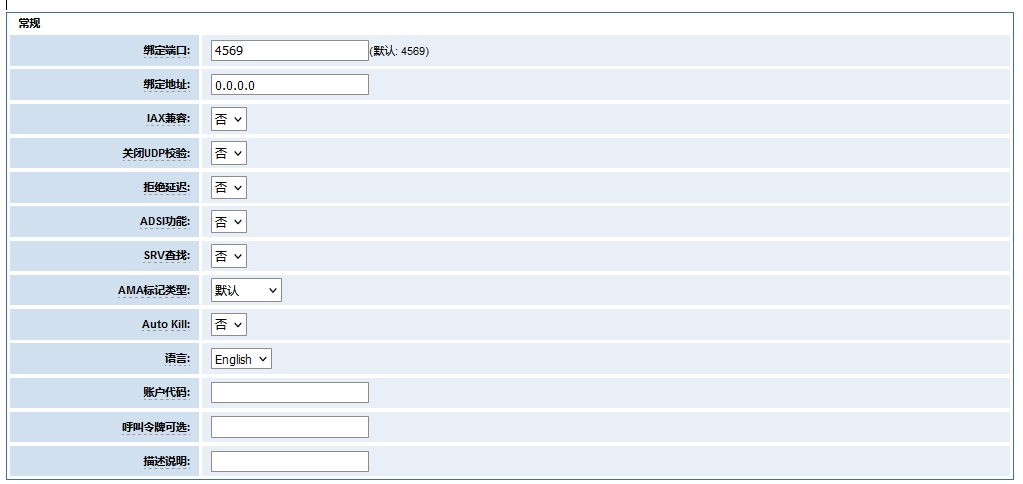
表4-3-1 综合定义
| 选项 | 定义 |
| 绑定端口 | 指定绑定的端口号 |
| 绑定地址 | 可以绑定多个地址,但默认的是第一个 |
| IAX兼容 | 当收到一个拨号方案请求时促使Asterisk创建一个线程而不是在那里等待响应而进入阻塞状态 |
| 关闭UDP校验 | 对于IAX内部呼叫,需要指定默认全局的AMA标志。标志必须是以下之一:默认,忽略,计费和文档。这些将会在通话记录里面产生 |
| 拒绝延迟 | ADSI(模拟显示服务接口),可以使有(或可能有)ADSI兼容的CPE设备 |
| ADSI功能 | 如果有ADSI兼容的CPE设备,可能需要开启ADSI |
| SRV查找 | 对呼出的电话进行SRV查找 |
| AMA标记类型 | 对于IAX内部呼叫,需要指定默认全局的AMA标志。这些将会在通话记录里面产生。 |
| Auto Kill | 如果新建立的呼叫在2秒内没有收到ACK信号且autokill设置成yes的话,系统将取消所有的资源。这可以用于在长时间内等待不可获取的主机而停止呼叫,但这对于连接状态差的情况是不明智的 |
| 语言 | 设定对用户的全局默认语言种类,也可以为每个帐户指定各自的语言种类。如果忽略该项的话,就使用默认的英语语言 |
| 账户代码 | 指定一个默认全局的帐户代码,也可以为每个帐户指定各自的帐户代码,这将会记录到CDR当中去。 |
图4-3-2 等候音乐

表4-3-2 等候音乐的说明
| 选项 | 定义 |
| 默认等候音乐 | 指定这一线路把对端保持时建议的等候音乐类别,它可以指定为全局或每个账户或每个对端 |
| 转移等候音乐 | 设定电话挂起的时候通道里播放的内容。如果是‘默认’的话,那么当电话挂起的时候,通道里就会播放拨号规则里指定的音乐。如果是‘转移’的话,就会用消息信号代替 |
图4-3-3 编解码设置
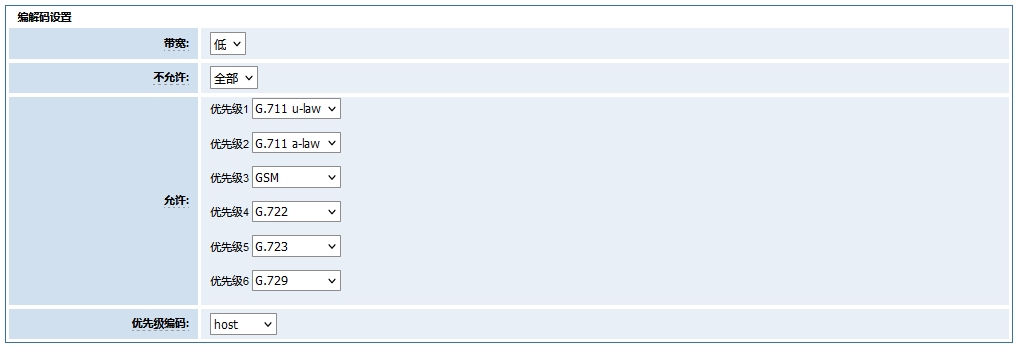
表4-3-3编解码设置的说明
| 选项 | 定义 |
| 宽度 | 设定带宽。指定低、中、高带宽来控制编解码 |
| 不允许 | 调整要关闭的编解码类型 |
| 允许 | 调整要打开的编解码类型及优先级 |
| 优先级编码 | 优先级编解码选项控制着呼入的IAX2呼叫的编解码协商,这一选项对所有用户生效,也可以由每一个用户定义 |
图4-3-4 抖动缓冲

表4-3-4 抖动缓冲的说明
| 选项 | 定义 |
| 抖动缓冲 | 设定是否要全局缓冲,在不稳定的网络环境下应该启用,一般情况不需要。因为终端设备会对抖动处理缓冲,使用默认的‘no’ |
| 强制抖动缓冲 | 一般来说应该是在通信通道上做抖动的缓冲,而不是在交换系统局端上作,因为终端设备会自己处理抖动缓冲,所以一般也不需要。使用默认的‘no’ |
| 最大的抖动缓冲 | 抖动缓冲的最大字节数 |
| 重新同步阀值 | 当抖动缓冲注意到一个巨大的改变可能造成持续好几帧发生延迟的时候,它就会去重新同步。设定‘-1’表示关闭重新同步功能 |
| 最大抖动补偿 | 设定在一次返回列中抖动缓冲应该返回的补偿帧的最大数量 |
| 抖动目标额外时间 | 新抖动缓存填充其容量时的毫秒数,默认是40毫秒,因此没有修改的话,新抖动缓存将会设置其容量到抖动值,额外增加40毫秒。如果你的网络有少量抖动,偶尔出现峰值的话可以考虑增大此值 |
图4-3-5 其他设置

表 4-3-5 其他设置的说明
| 选项 | 定义 |
| IAX线程数 | 辅助处理I/O的IAX线程数量 |
| IAX最大线程数 | 可能由处理I/O产生的额外动态线程数量 |
| 最大呼叫数 | 对每一个独立的远程IP地址限定其允许的呼叫号码数 |
| 最大非法呼叫数 | 被用于设置那些呼叫令牌验证功能关闭的已连接能分配的呼叫混合号码数 |
¶ 4.4 传真高级设置
图4-4-1 传真设置

表4-4-1传真设置的说明
| 选项 | 定义 |
| UDPTL配置开始地址 | UDPTL的起始配置,起始地址 |
| UDPTL配置结束地址 | UDPTL的结束配置,结束地址 |
| UDP校验 | 在UDPTL传输时是否开启/关闭UDP校验 |
| UDPTL前向纠错条目数 | UDPTL传输包中的错误纠正条目数 |
| UDPTL前向纠错数量 | UDPTL传输包中计算前向纠错的奇偶位数量 |
| 使用偶数端口 | 某些VoIP提供商仅接受偶数的UDPTL端口号,如果设置了此选项,那么当Asterisk使用T.38协商时尝试使用偶数端口,默认是‘no’ |
| 最高传输速率 | 最高传输速率 |
| 最底传输速率 | 最低传输速率 |
| 发送进度/状态信息 | 事件管理者使用'呼叫'之类的权限来接收指示步骤以发起传真会话事件。传真完成事件通常会使用'呼叫'之类的权限发给会话管理者,而不管这个值 |
| 兼容类型 | 设置此值以更改默认的调制解调器选项,默认是V17,V27和V29 |
| 纠错模式 | 修改默认值——开启或关闭T.30纠错模式 |
¶ 5 路由
网关拥有友好的用户界面,设置非常灵活。它支持高达512路由规则且每条路由规则支持多达100对主/被叫号码过滤与变换操作。它支持DID功能(DID功能的使用:如何使用与中国电信的T1/E1网关DID功能)。该网关支持中继群组和中继优先级管理。
图 5-1-1路由规则

通过点击
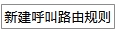
可以成立新的路由规则,最后点击

按钮保存设置。另外,也可以设置多条路由规则。
¶ 5.1 呼叫路由规则
点击按钮
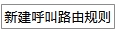
可以设置新的路由
图5-1-2 路由规则设置的例子
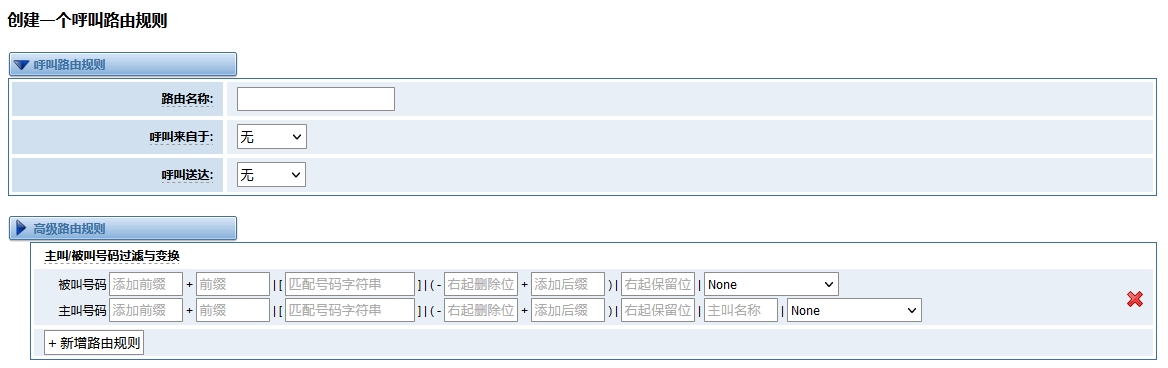
上图实现来自“support” 的已经注册的SIP 终端交换机会被转换到端口1。当“会叫来自”为1001,“前缀”,“字首”和“匹配模式”,在“高级路由规则”中是无效的,而仅仅“来电显示”选项。是可用的。
表 5-1-2 路由选项的定义
| 选项 | 定义 |
| 路由名称 | 这是一个规则名字。通常被用来描述呼叫的匹配类型(例如,‘sip1TOport1’或‘port1TOsip1’) |
| 呼叫来自 | 呼叫的来源地 |
| 呼叫送达 | 对入局呼叫的送达目的地 |
表 5-1-3 高级路由规则的描述
| 选项 | 定义 |
| 主叫/被叫号码过滤与变换 | 拨号模式是一组唯一的数字,这组数字将选择路由并发送呼叫到指定的中继。如果拨号模式与此路由匹配,那么其它的路由规则将不进行匹配。如果时间模式被启用,之后匹配的路由会被检查是否与指定的时间外的匹配规则: X 匹配0-9中的任一数字 Z 匹配1-9中的任一数字 N 匹配2-9中的任一数字 [1237-9] 匹配与括号里的任一数字 <例如: 1,2,3,7,8,9> * 匹配一个或一个以上的数字 添加前缀(Prepend): 模式匹配成功时添加的号码。如果所拨的号码与后续列指定的模式相匹配,那么在发送到中继之前该号码会被添加。 前缀(Prefix): 模式匹配成功时被移除。拨打的号码与后续列指定的模式进行匹配,一旦匹配成功,在发送到中继之前会从号码中移除前缀。 匹配模式(Match Pattern): 拨打的号码会和'前缀+此匹配模式的号码一起作比较。一旦匹配成功,拨号的匹配模式部分会被发送到中继。 右起删除位数(SDfR): 右起删除的号码位数. 如果这个值超过当前号码的长度,那么整个号码就会被删除。RDfR<右起保留位数>: 右起保留的号码位数。 添加后缀(StA):从当前号码的右端增加此号码。 主叫显示名称(Caller Name):在发送这个呼叫到终端之前设置你所喜欢的主叫名称,允许使用本地语言,例如中文,拉丁文 |
| 前转号码 | 用于修改被叫号码 |
| 呼叫失败处理 | 当此上述设置的路由不通或失败时,网关将尝试着根据你指定的顺序发送这个呼叫 |
图5-1-3 使用本条规则的时间模式

如果想上图那样配置,从一月至三月的第一天到最后一天,这段时间内的周一至周四,从00:00至02:00,在此期间(满足以上所有条件的时间),所有通话将遵循这个路由。而时间会与正常时间同步。
¶ 5.2 群组
有时想通过一个端口来拨打电话,但不知道这是否可用,所以你必须检查哪些端口是可用的,这将会很麻烦。但用我们的产品,就不必担心这个问题。您可以将许多端口或SIP组合成组。设置后打电话时,它会自动找到可用的端口。
图 5-2-1 建立组
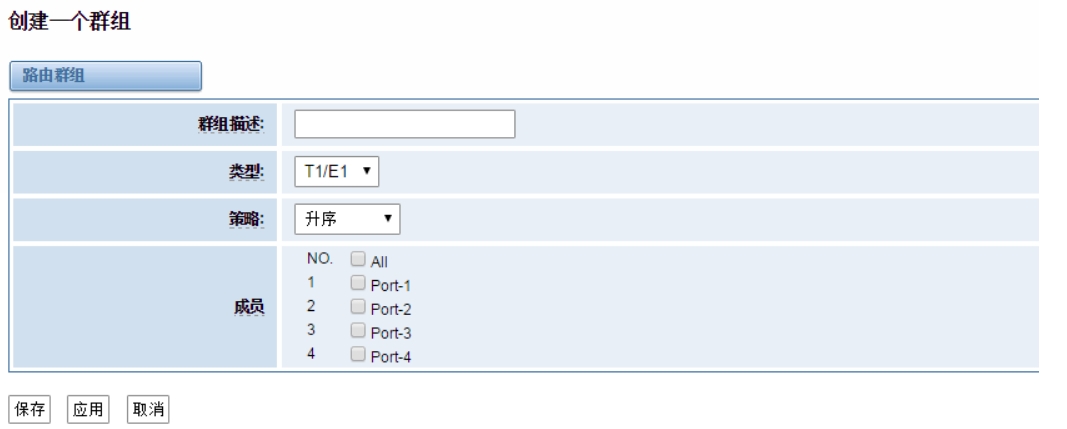
¶ 5.3 路由规则举例
以修改被叫号码为例,设置如图5-3-1。
图 5-3-1 路由规则设置
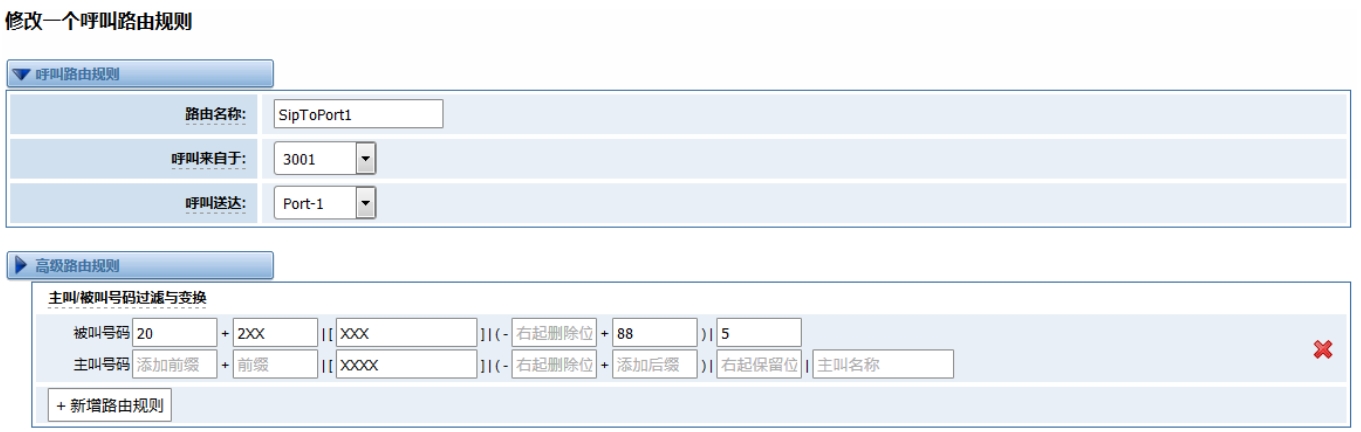
在这条路由规则(SipToPort1)中,在网关上注册一个号码为“3001”的SIP账号,拨打以2开头的6位数任意号码,然后按照路由规则中的过滤与变换原则,被叫号码2XXXXX会先删除前3位号码,然后添加前缀号码为20,此时号码被组合成“20XXX”,接着添加后缀88,号码变成了“20XXX88”,最后根据右起保留5位数,于是就把被叫号码修改为“XXX88”。SIP 3001拨打200012号码,在呼叫状态中显示如图5-3-2所示。
图 5-3-2 测试SIP拨打号码的呼叫状态显示

理论上,与E1网关对接的测试机收到的号码应该为((20[200012]:3)88):-4=01288。登录测试机后台并进入asterisk控制台,执行‘core set verbose 10’。然后在SIP电话3001上拨打200012,在后台可以看到号码已经修改成了01288,与路由规则期待的一致。
图 5-3-3 测试机查看被叫号码

¶ 6 网络
在“网络”这一页里有三个子页,分别是“WAN设置”,“DDNS设置”和“工具箱”。
¶ 6.1 WAN/LAN设置
这里有两种类型的WAN端口IP,静态和DHCP。默认是静态类型,IP地址是172.16.100.1。LAN端口是默认的IP地址:192.168.100.1。
图 6-1-1 WAN/LAN 的设置界面
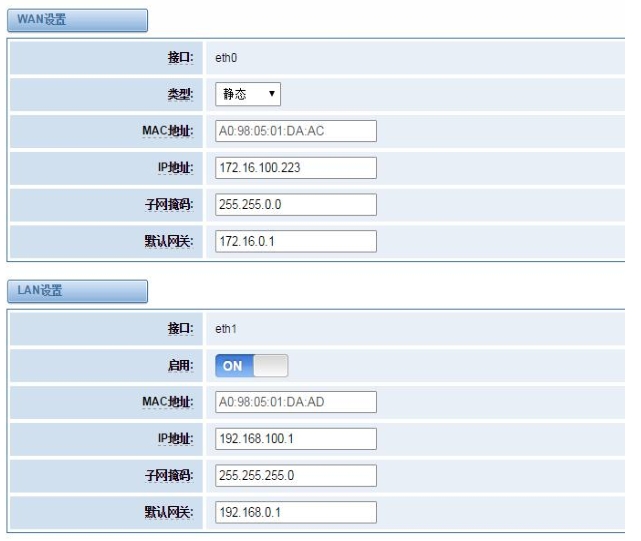
表6-1-1 WAN/LAN 设置的定义
| 选项 | 定义 |
| 接口 | 网络接口 |
| 类型 | 获取IP地址的方式。 静态:手工设置IP地址、子网掩码和网关地址; DHCP:使用DHCP动态主机配置自动获取IP地址 |
| MAC地址 | 网络接口MAC地址 |
| IP地址 | 网关的IP 地址 |
| 子网掩码 | 网关的子网掩码 |
| 默认网关 | 默认的网关IP 地址 |
基本上,这些信息是由本地运营商提供的,并且填写四个DNS服务器地址。
图 6-1-2 域名服务器
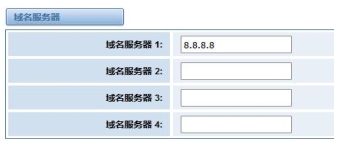
域名服务器:DNS IP地址的列表。
¶ 6.2 动态域名设置
可以启用或禁用DDNS(动态域名服务器)。
图 6-2-1 DDNS界面
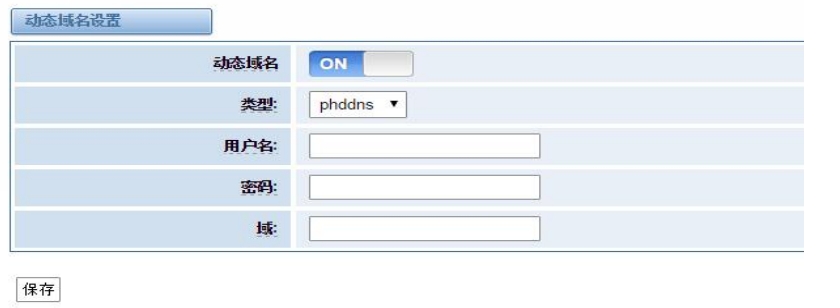
表6-2-1 DDNS设置的定义
| 选项 | 定义 |
| 动态域名 | 启用/禁用动态域名(动态域名服务器) |
| 类型 | 设置动态域名服务器类型 |
| 用户名 | 域名服务器登录账户名 |
| 密码 | 动态域名服务器账户密码 |
| 域 | web服务器所属域 |
¶ 6.3 工具箱
它是用来检查网络连接。WEB界面支持Ping、traceroute命令。
图6-3-1网络连接检查
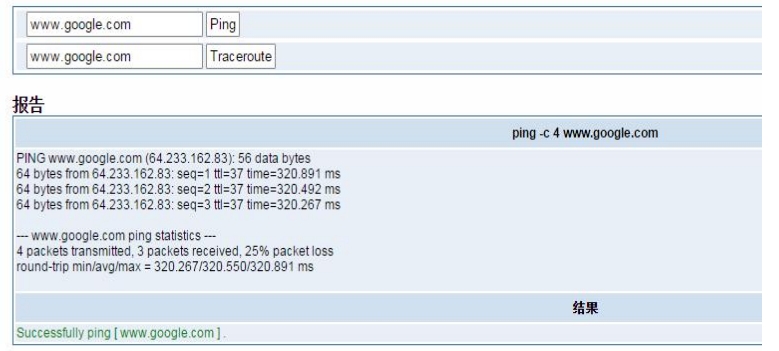
¶ 6.4 VPN设置
VPN类型默认打开为None,选择OpenVPN即为打开VPN服务。
图6-4-1VPN类型

开启VPN服务后有两种配置类型,一种是手动配置(manual configuration),另一种是上传openvpn包(upload openvpn package),我们选择使用上传配置好的OpenVPN包的方式连接VPN。
图6-4-2VPN配置
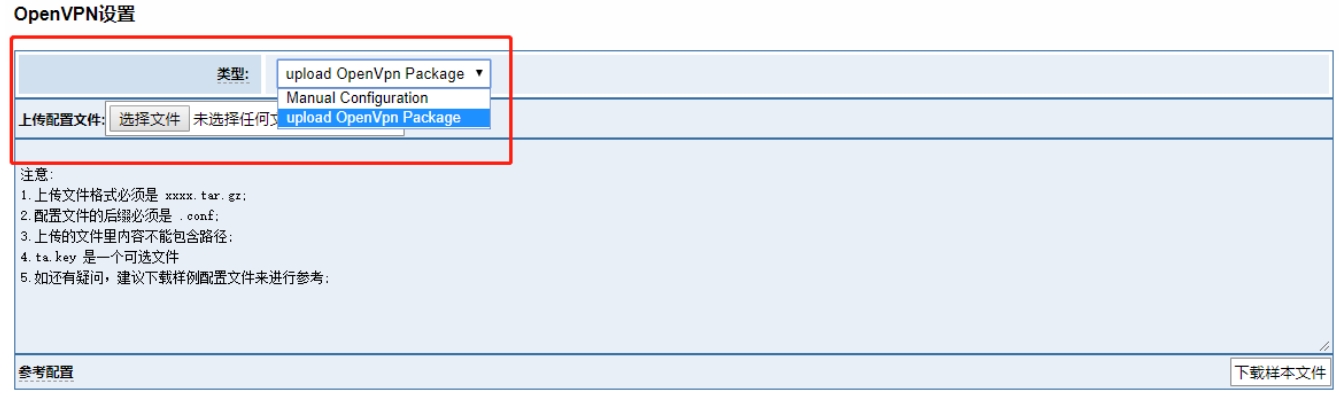
点击选择文件后,找到存放的OpenVPN包,选中后点击保存,弹出报告显示配置文件上传成功,连接状态显示connected且有连接时间显示。查看SSH后台和系统(System)页面可以看到有VPN服务器的信息,即为连接成功。
图6-4-3 VPN上传成功

图6-4-4 SSH查看IP显示VPN信息

图6-4-5 系统页面查看VPN服务器信息

如果连接失败可以查看日志,找到原因。
图6-4-6 VPN上传失败

¶ 7 高级
¶ 7.1 Asterisk应用接口
当您“启用”切换到“ON”,这个页面是可用的。
图7-1-1 API 界面
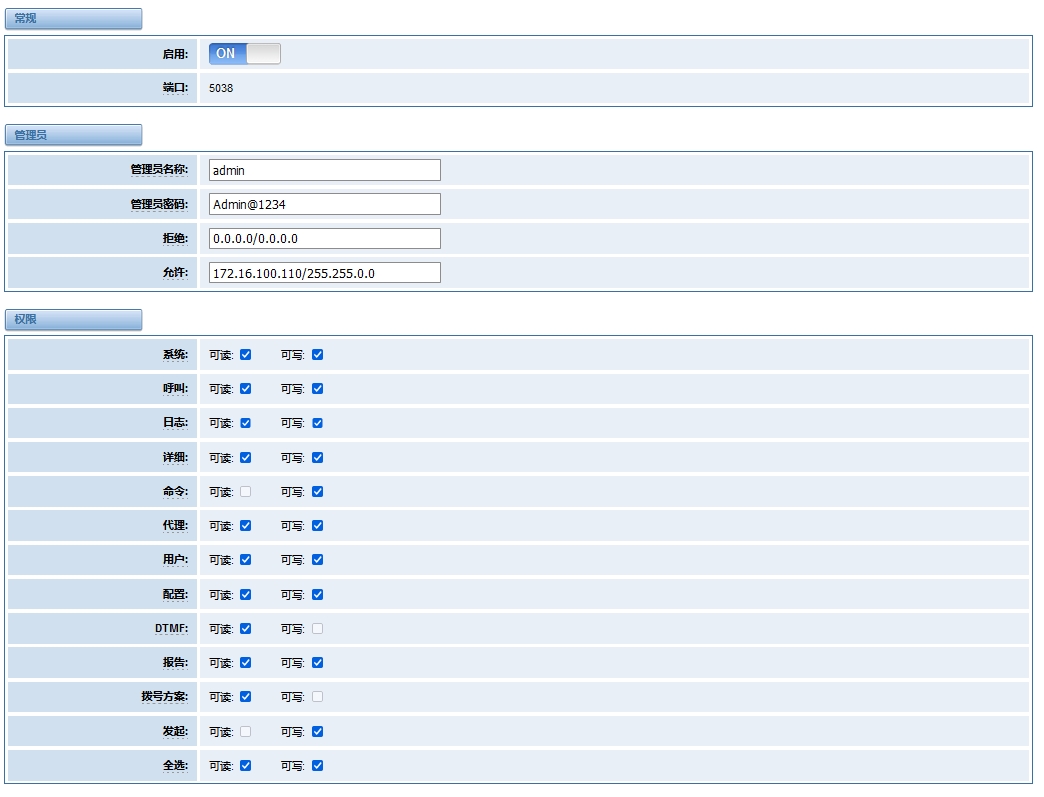
表7-1-1 Asterisk 应用接口的定义
| 选项 | 定义 |
| 端口 | 网络端口号 |
| 管理员名称 | 管理员名称中不能包含空格 |
| 管理者密码 | 管理者的密码。字符:可用字符 “-_+.<>&0-9a-zA-Z”。长度:4-32 个字符 |
| 拒绝 | 如果想拒绝某些网络或主机访问, 使用符号 & 作为分隔符。 例如: 0.0.0.0/0.0.0.0 or 192.168.1.0/255.255.255.0&10.0.0.0/255.0.0.0 |
| 允许 | 如果想允许某些网络或主机访问,使用符号 & 作为分隔符。 例如: 0.0.0.0/0.0.0.0 或192.168.1.0/255.255.255.0&10.0.0.0/255.0.0.0 |
| 系统 | 系统基本信息及常用系统管理命令,如关机、重启和重载 |
| 呼叫 | 通道信息及在用通道的设置信息 |
| 日志 | 日志信息。只读。(已定义但未被使用) |
| 详细 | 调试信息。只读。(已定义但未被使用) |
| 命令 | 允许运行的CLI命令,只读。 |
| 代理 | 队列和代理信息以及添加队列成员到队列的能力 |
| 用户 | 允许发送和接收用户事件 |
| 配置 | 读写配置文件的能力 |
| DTMF | 收取DTMF,只读 |
| 报告 | 获取系统信息的能力 |
| 拨号方案 | 接收NewExten和VarSet事件。只读 |
| 发起 | 允许发起新的呼叫。只读 |
| 全选 | 全选或者取消选定 |
一旦如上图那样设置,主机172.16.100.110/255.255.0.0可以访问网关API。请参考下图通过putty访问网关的API。网关的IP是172.16.100.110, API接口是5038。
图 7-1-2 Putty Access
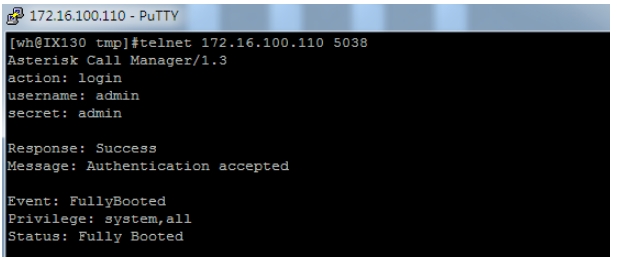
¶ 7.2 Asterisk命令行接口
在这一页,可以运行Asterisk命令。
图 7-2-1 Asterisk 命令界面
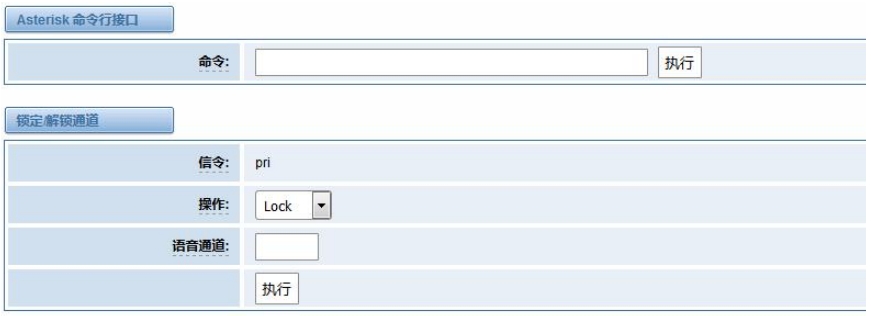
表 7-2-1 Asterisk CLI的定义
| 选项 | 定义 |
| 命令 | 键入Asterisk控制台命令查看或调试网关。例如,键入 \"help\" 或 \"?\" 你可以查看所有帮助信息 |
如果你输入“help”并执行它,该页面会显示您的可执行命令。
表 7-2-2锁定/解锁频道的定义
| 选项 | 定义 |
| 信令 | 当前正在用的信令 |
| 操作 | 对于锁定的高级操作和解锁通道 |
| 通道 | 被锁定或被解锁的通道 |
¶ 7.3 Asterisk文件编辑器
在这一页,可以编辑和创造配置文件。
点击编辑文件:
图 7-3-1 配置文件列表
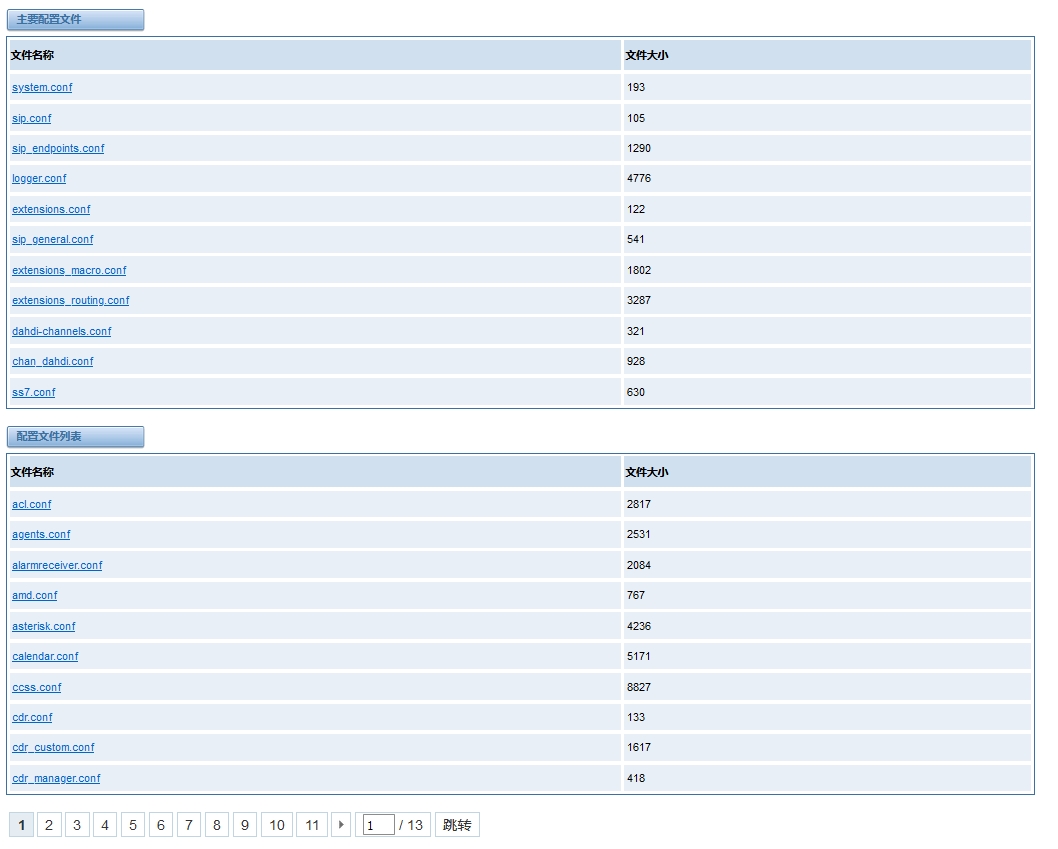
点击“新的配置文件”来创造新的配置文件,编辑或创造文件之后,需要重启Asterisk。
¶ 7.4 自动配置
自动配置(也称自动设置)是一种用于大规模部署E1网关进行固件升级和配置的简单、灵活、省时的方式。使用自动配置,所有的用户信息都能够通过中央自动配置服务器ACS传输。ACS服务器可以是DHCP服务器、TFTP服务器、HTTP服务器或者FTP服务器。它不会立即生效,而是在下一次系统重新上电时生效。它还可以推迟执行系统重启。
注意,如果ACS服务器和网关之间网络连接断开,那么系统将不会升级固件和更新配置。
¶ 7.4.1 准备
在使用自动配置功能之前,应确保以下工作准备好:
l 网关中开启自动配置功能。
l ACS服务器已配置完成
l 网关和ACS服务器之间的网络是连接成功的
¶ 7.4.2 配置网关
一般情况下,该功能在出厂前是关闭的。要开启自动配置功能,请按照下面的步骤。
步骤1:在web上点击高级 - >自动配置
步骤2:点击“开启”选项,并选择ACS。 如果ACS是DHCP服务器,那么就开启DHCP Option 66,否则就选择自动配置的协议并填写ACS服务器的URL。为了系统安全,可能在FTP/HTTP服务器时需要填写用户名和密码。不要忘记选择“固件自动更新”,“更新模式”并填写“下载超时时间”,然后单击“保存”。
步骤3:在“日志”->“日志设置”->“系统通知”,启用它,然后单击“保存”。
表 7-4-1自动配置选项的定义
| 选项 | 定义 |
| 开启 | 启用/禁用自动配置 |
| DHCP Option 66 | 从通过DHCP选项66获取ACS服务器地址 |
| 协议 | 设置连接的协议 |
| 自动配置服务器URL | 配置服务器的域名或IP地址 |
| 用户名 | 登录用户名 |
| 密码 | 登录密码 |
| 下载超时时间 | 下载固件的最大限定时间 |
| 固件自动更新 | 启用/禁用固件下载模式 |
| 更新模式 | 选择升级时间。 1、 上电:当开机上电时开始升级配置 2、 上电+周期:系统运行时周期性检查最新的配置 |
表 7-4-2 系统通知的定义
| 选项 | 定义 |
| 启用 | 启用/禁用系统通知 |
| 检查间隔 | 当升级模式设置,该参数指定检查的时间间隔 |
图 7-4-1 自动配置界面

通配文件common.conf,私有配置文件EPC-{MAC}. conf和默认出厂配置文件defconfig.tar.gz的格式:
(1)、通配文件Common.conf
[firmware]
FW_NAME=DGW100x-current.bin //Firmware image name
FW_MD5=b3603f3c3b5e7eb6326498640f151c79 //The md5 of firmware image
FW_VERSION=1.1.2 //Firmware version
[configs]
CONFIG_NAME=defconfig.tar.gz // default configuration file(compressed)
CONFIG_MD5KEY=2cd2dfbe52482405350816e3698cb530 // the md5 of default configuration file
(2)、私有配置文件EPC-{mac}.conf
[dns]
DNS_SERVER1=8.8.8.8
DNS_SERVER2=8.8.4.4
DNS_SERVER3=
DNS_SERVER4=
[ntp]
NTP_SERVER1= 0.cn.pool.ntp.org
NTP_SERVER2= time.nist.gov
NTP_SERVER3= time.windows.com
[eth0]
ENABLE=yes
TYPE=static
DHCP=no
IPADDRESS=172.16.100.223
NETMASK=255.255.0.0
GATEWAY=172.16.0.1
[eth1]
ENABLE=yes
TYPE=static
DHCP=no
IPADDRESS=192.168.100.223
NETMASK=255.255.0.0
GATEWAY=192.168.0.1
[web_login]
username=admin
password=admin
(3)、出厂配置文件Defconfig.tar.gz
图7-4-2 defconfig.tar.gz文件
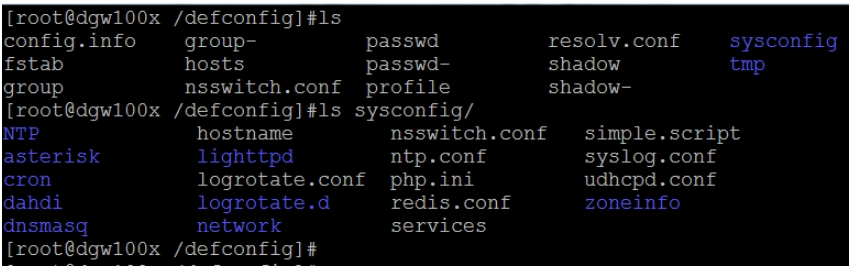
¶ 7.4.3 配置举例
自动配置功能启用后,网关将周期性地(日志->日志设置->系统通知)访问自动配置服务器和下载需要更新的文件。默认情况下,检测间隔时间被设定为每隔1小时检测一次。系统将从ACS收到一个消息,如图7-4-3,消息将在系统通知中(日志->日志设置->系统通知)显示。它不会立即生效,而是在下一次系统重新上电时生效。它还可以推迟执行系统重启。
图 7-4-3 自动配置消息通知

以下是自动配置的一个例子:
1、在高级->自动配置中开启自动配置,选择TFTP方式,如图7-4-4。
图 7-4-4 自动配置设置

2、在日志设置页面里开启检查间隔时间(日志- >日志设置->系统通知),如下图7-4-5。
图7-4-5检查间隔时间设置

3、配置ACS(生成固件和配置文件defconfig.tar.gz的MD5序列串文件)
l 拷贝固件defconfig.tar.gz,common.conf 和EPC-{mac}.conf到TFTP服务器的工作目录中
图7-4-6 TFTP 服务器的工作目录

注意:演示的E1网关MAC地址的是A0:98:05:01:DB:CA(为eth0),因此私有配置文件是EPC-a0980501dbca.conf。
l 生成固件和defconfig.tar.gz的md5文件。然后填写common.conf 和 EPC-{mac}.config。
图7-4-7生成固件和配置的MD5
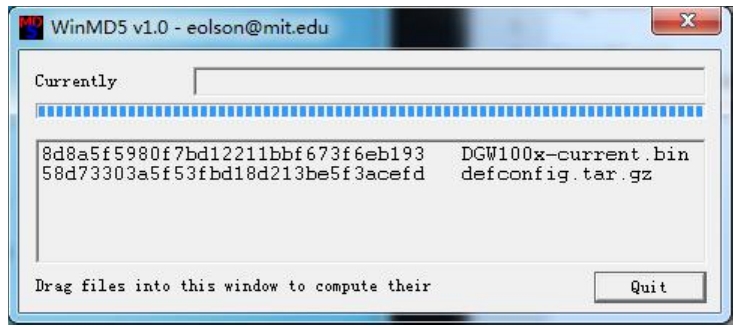
图7-4-8 Common.conf
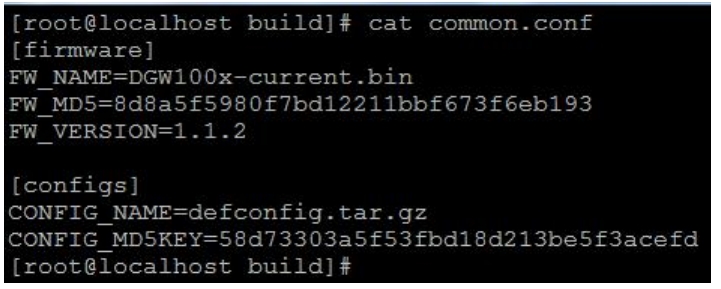
图7-4-9 EPC- a0980501dbca.conf

l 启动TFTP服务。Tftpd32.exe是在Windows 7中一个有用的TFTP工具,然后确保TFTP服务器被选中。
图7-4-10 TFTP服务器的设置
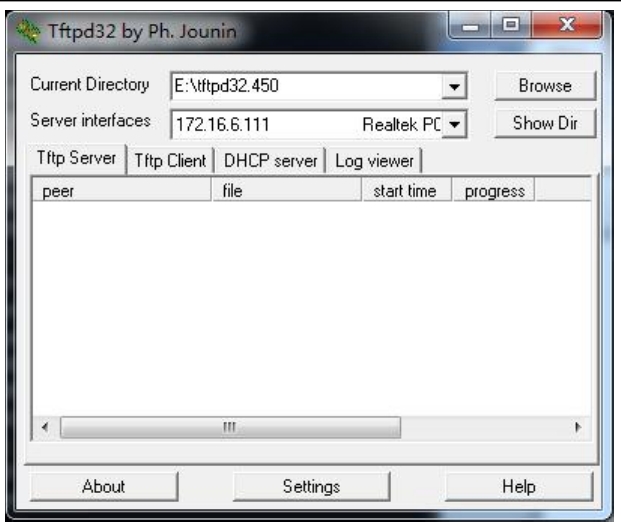
4、在web页面上系统将收到自动配置弹出的消息。
图7-4-11 系统消息通知

图 7-4-12自动配置升级通知
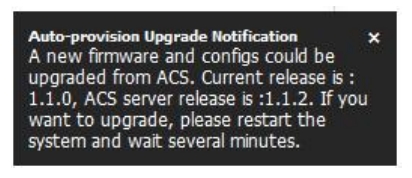
5、重新启动系统。这将需要大约3分钟下载、升级固件和更新配置文件。
图 7-4-13下载固件和配置

图 7-4-14升级固件和配置
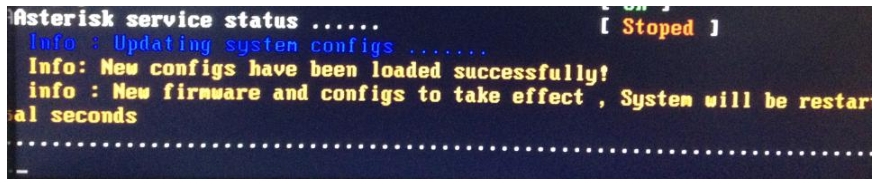
¶ 7.5 SNMP
简单网络管理协议(SNMP)是一种应用层协议,它用于管理和监控网络设备之间的网络元素和交换管理信息。默认情况下SNMP使用161端口进行通信。SNMP发展以来,有V1、V2c和V3三个版本,其中V1和V2c是推行最为广泛的,V3相比较先前版本而言具有更高的安全性。注意是我们的T1/E1网关支持私有企业节点的接入。
¶ 7.5.1 SNMP参数
表 7-5-1 SNMP 设置的定义
| 选项 | 定义 |
| 开启SNMP | 是否开启SNMP功能 |
| 系统联系人 | 系统联系人信息 |
| 地址 | 系统地理位置(城市) |
| 私有企业节点(PEN) | 该节点专用于SNMP MIB 库,由IANA分配。更多信息请访问:http://pen.iana.org/penApplication.page |
| SNMP版本 | 选择SNMP的版本 |
| 共同体配置 | 定义一个安全的共同体名称 |
| 分组配置 | 定义一个安全的分组名称 |
| 视图配置 | 建立一个视图,让分组有权力执行 |
| 访问配置 | 授予该组可以访问到视图(读/写/通知) |
| 用户配置 | 只存在于V3,V3的帐户添加到SNMP。注意,验证密码和加密密码的长度不少于8个字符 |
¶ 7.5.2 激活SNMP
通常情况下,该功能默认是关闭的。激活SNMP功能,请参考图7-5-1。在高级->SNMP进行配置,系统联系人、地址、私有企业节点(PEN)和数量是可选的。在访问配置中v1/v2c中可以设置读写的权限。图7-5-1是SNMP界面设置。
图 7-5-1 激活SNMP
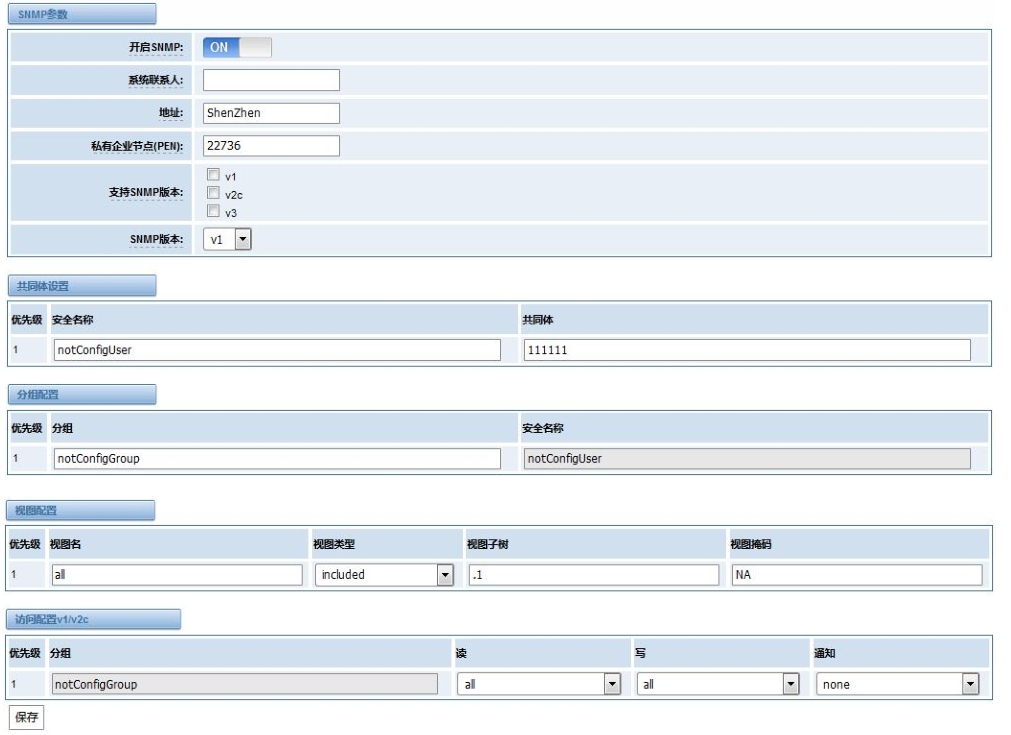
注意:不要忘记点击“保存”以使配置生效。配置完成后,SNMP功能被立即激活。
¶ 7.5.3 验证SNMP
对于工程师管理SNMP网络设备和应用,一款功能强大并易于使用的浏览器是不可或缺的。本次实验将使用Manage Engine MIB浏览器。它允许用户发出SNMP请求来获取代理的数据或更改代理。它是Windows,Mac和Linux的免费工具。
(1)、通过SNMP MIB浏览器获取SNMP参数。当然,前提是您已正确安装Manage Engine MIB浏览器。图7-5-2是Manage Engine MIB浏览器的主界面。
图7-5-2 Manage Engine MIB 浏览器
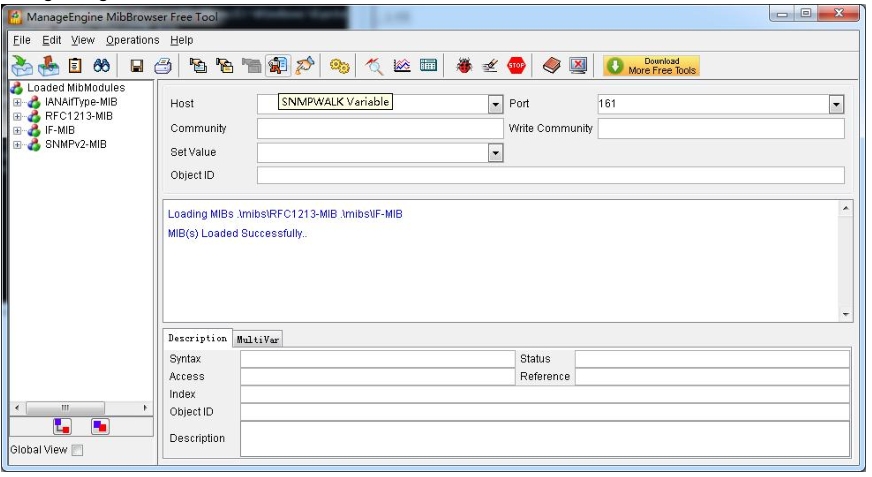
其中MIB浏览器部分参数如下:
l Host:填对应的网关IP
l Port:填写端口161
l Community:对应网关页面的共同体参数,这里是public
l Set Value:设置键值
l Object ID:对象ID是SNMP MIBs的节点,例如:“.1.3.6.1.2.1.1.6.0“是系统位置,”.1.3.6.1.2.1.1.1.0”是系统描述。
图 7-5-3获取系统位置
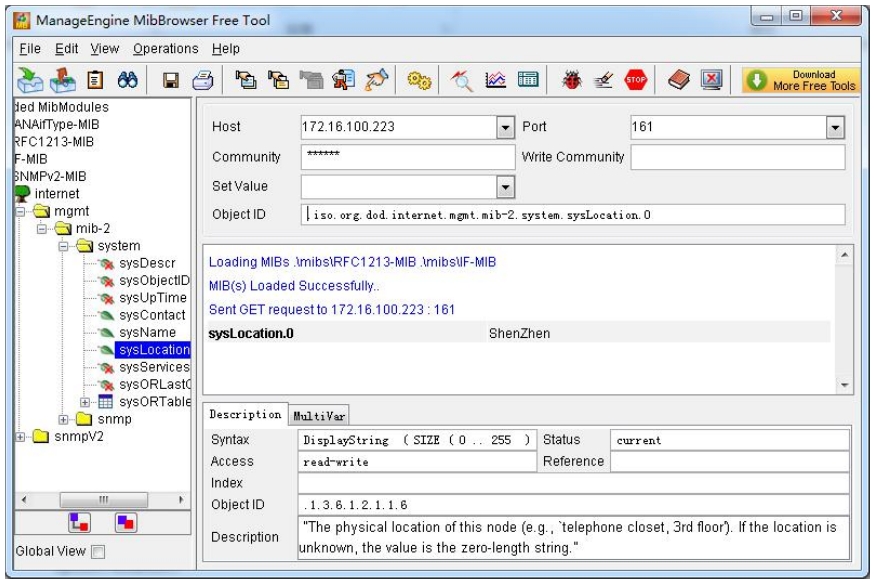
点击Operations->GET来获得系统位置的值,正常情况下它将返回所设定的值。
(2)、通过SNMP MIB浏览器设置SNMP参数。例如,设置系统的名称。系统名为“dgw100x”在默认情况下,然后将其设置为“VoIP gateway”。见图7-5-4。
l 点击Operations->GET获得当前系统名称
l 在Set Value填写“VoIP gateway”,前提是具有读写的权限,在E1网关SNMP 访问配置一栏可以进行设置
l 点击Operations->SET设置系统名称
l 点击Operations->GET改变系统名称
图 7-5-4 设置系统名称
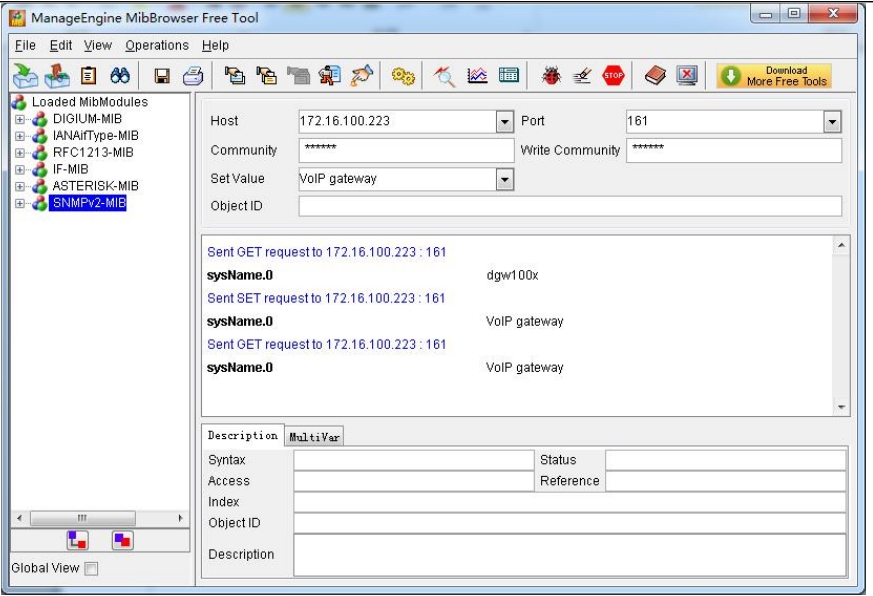
¶ 7.6 TR069
TR069是一种远程管理解决方案,它提供了一个统一的接口来管理ACS和自动化部署且支持数据,语音和视频服务,从而降低运营维护成本,同时提高客户满意度。其友好的用户界面涵盖整个服务生命周期,从服务的集中远程配置,库存管理,集团更新,监控,事件触发,并支持自动化。图7-6-1是TR-069的配置界面,表7-6-1是它的定义。
表7-6-1 TR069 配置界面的定义
| 选项 | 定义 |
| 启用 | 是否开启TR069功能 |
| 服务器URL | 指定自动配置服务器(ACS)DRL,ACS使用CWMP连接ACS的URL |
| 用户名 | 指定设备连接自动配置服务器ACS时的认证用户名 |
| 密码 | 指定设备连接自动配置服务器ACS时的认证密码 |
| 服务商标识代码 | 用于表示设备厂商的信息,此信息可能被用于标识主要服务供应商和其它配置信息。可以是数字或英文字母。 |
| 模块名称 | 用于描述接口类型或名称,可以是字符串 |
| 定期开关通知 | 用于指定是否定期上报给自动配置服务器ACS |
| 定期通知时间间隔 | 定期上报的时间间隔,单位为秒 |
| 回连地址 | 自动配置服务器的回连地址 |
| 回连认证帐号 | 自动配置服务器的回连的设备账号 |
| 回连认证密码 | 自动配置服务器的回连的设备密码 |
图7-6-1 TR069配置界面

¶ 7.7 网络抓包
E1网关提供一个web网络抓包的基础功能,以便于用户进行捕获、分析和监控当前网关的网络状态、RTP流量、协议分析等。
表 7-7-1 网络抓包的选项定义
| 选项 | 定义 |
| 网络接口 | 指定需要捕捉数据包的网络接口,‘All’代表捕捉系统所有端口的数据包 |
| 源主机 | 指定需要监听数据包的源主机IP 地址。当需要监听多个主机IP地址使用“;”隔开。在IP地址前使用“!”代表该主机通信之外的数据包,可选 |
| 目的主机 | 指定需要监听数据包的目的主机IP 地址。当需要监听多个主机IP地址使用“;”隔开。在IP地址前使用“!”代表该主机通信之外的数据包,可选 |
| 端口 | 指定需要监听的端口号,可选 |
| 协议 | 指定需要监听的协议类型,“All”代表不指定协议类型,SIP协议的默认端口号为5060,如果使用其他端口号,请修改之 |
其配置界面位于“高级”->“网络抓包”。
图 7-7-1 网络抓包界面
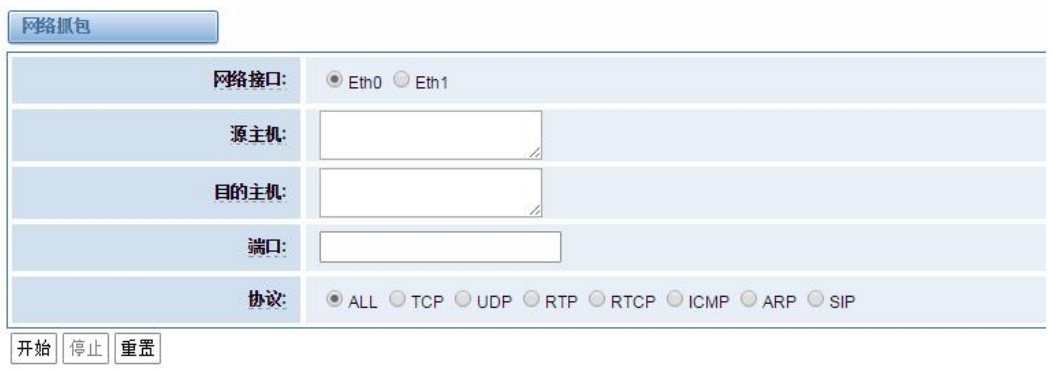
¶ 8 日志
在“日志设置”页面,你应该在相应的日志页面开启相关的日志。例如,将“SIP日志”如下图,然后你可以转到“SIP”页SIP日志,否则,SIP日志没有内容输出。其他日志页面是一样的。
¶ 8.1日志设置
图 8-1-1日志设置

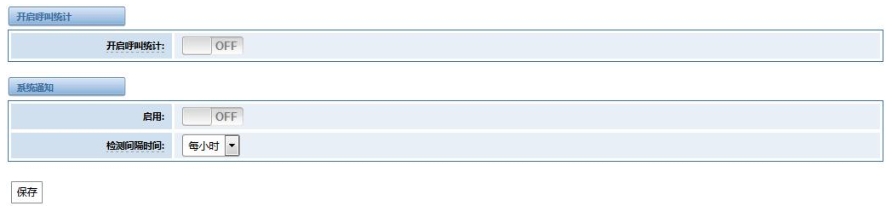
图 8-1-2 系统日志输出
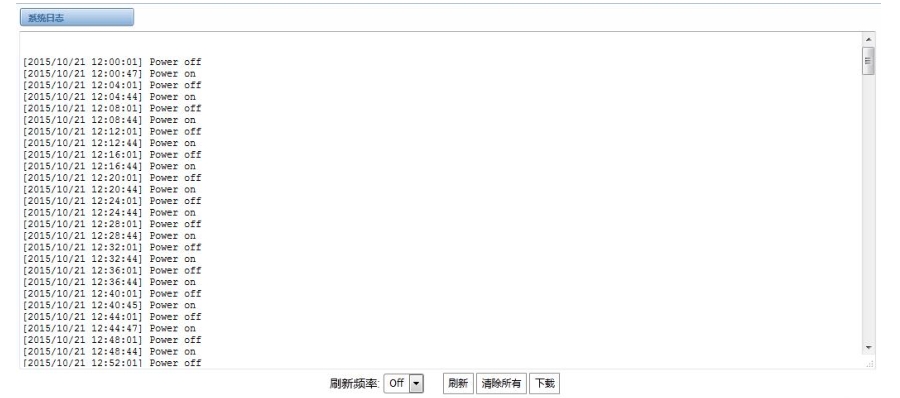
表 8-1-1 日志的定义
| 选项 | 定义 |
| 自动清除: (系统日志) |
开启: 当日志文件容量达到设置的最大值,系统将删掉一半文件。新的日志将会写进去。选择关闭:日志将会保留且继续增加。 默认开启:默认大小为1MB |
| 详细: | Asterisk控制台详细输出信息 |
| 通知: | Asterisk控制台的通知信息 |
| 警告: | Asterisk控制台的警告信息 |
| 调试: | Asterisk控制台的调试信息 |
| 错误: | Asterisk控制台的错误信息 |
| DTMF: | Asterisk控制台DTMF信息 |
| 自动清除: (asterisk日志) |
开启: 当日志文件容量达到设置的最大值,系统将删掉一半文件。新的日志将会写进去。选择关闭:日志将会保留且继续增加。默认开启:默认大小为2MB |
| SIP 日志: | 启用或禁用SIP 日志 |
| 自动清除: (SIP 日志) |
开启: 当日志文件容量达到设置的最大值,系统将删掉一半文件。新的日志将会写进去。选择关闭:日志将会保留且继续增加。默认开启:默认大小为2MB |
| IAX2 日志 | 启用或禁用IAX2日志 |
| 自动清除 (IAX2 日志) |
开启: 当日志文件容量达到设置的最大值,系统将删掉一半文件。新的日志将会写进去。选择关闭:日志将会保留且继续增加。默认开启:默认大小为2MB |
| MFC/ R2 日志 | 启用或禁用MFC/ R2日志 |
| 自动清除 (MFC/ R2 日志) |
开启: 当日志文件容量达到设置的最大值,系统将删掉一半文件。新的日志将会写进去。选择关闭:日志将会保留且继续增加。默认开启:默认大小为2MB |
| PRI 日志 | PRI 打开日志. 可选一个或多个打开。如果选择‘All’,‘PRI’页面会显示所有端口的日志。 |
| 自动清除(PRI 日志) | 开启: 当日志文件容量达到设置的最大值,系统将删掉一半文件。新的日志将会写进去。选择关闭:日志将会保留且继续增加。默认开启:默认大小=在“日志设置”页面中,您应设置在扫描响应日志页面相关的日志。例如,将“SIP日志”像以下内容,然后你可以求助于“SIP”页SIP日志,否则,SIP日志不可用。与其他日志页面是一样的 |
| SS7 日志 | 启用或禁用 SS7 日志 |
| 自动清除 (SS7 日志) |
开启: 当日志文件容量达到设置的最大值,系统将删掉一半文件。新的日志将会写进去。选择关闭:日志将会保留且继续增加。默认开启:默认大小为2MB |
| 呼叫统计 | 启用或禁用呼叫统计 |
| 系统通知 | 接收推送的系统升级通知和自动配置升级通知 |
¶ 8.2 系统日志
系统日志纪录每次开关机、断电和固件升级信息。
图 8-2-1 系统日志
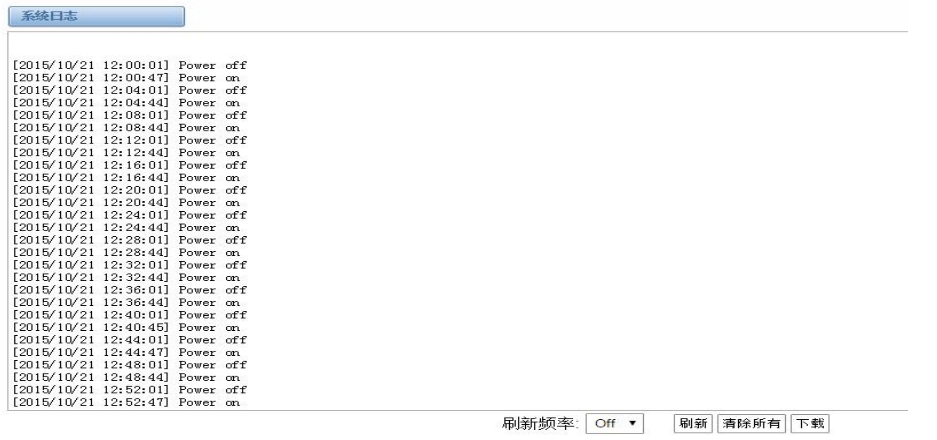
¶ 8.3 Asterisk日志
在“System”,“Asterisk”,“SIP”,“IAX2”,“SS7”和“MFC/R2”的页面有一些功能:按端口显示日志,定期更新和日志下载。
图 8-3-1 Asterisk 日志

¶ 8.4 呼叫统计
在呼叫统计结果中,您会看到“应答”,“阻塞”,“呼叫遇忙”,“呼叫失败”,“无应答”,“其它”、“当前呼叫数”,“累积呼叫数”,“呼叫总时长”和“ASR”。“ASR”代表平均接通率。“呼叫总时长”是在网关所有的呼叫时间的总数。呼叫统计数据将电源关闭之前保存,在上电后恢复。它可以通过自身进行刷新。您可以手工对统计信息进行清除统计。
图 8-4-1 呼叫统计

注意:如果需要统计呼叫记录,不要忘了在“日志设置”开启呼叫统计。
¶ 8.5 系统通知
当系统通知功能开启时,系统将会以消息的形式通知系统内发生的事件。目前主要有两种类型的消息:官方网站的固件升级通知和自动配置升级的通知。启用系统通知功能如下图所示。
图 8-5-1 启用系统通知功能

网关将会每隔一个小时去检测是否有新的消息。收到的消息如那图8-5-2所示。
图 8-5-2 启用系统通知功能

注意:如果你想收到系统消息,不要忘了在“日志设置”中开启系统通知和检查间隔时间。